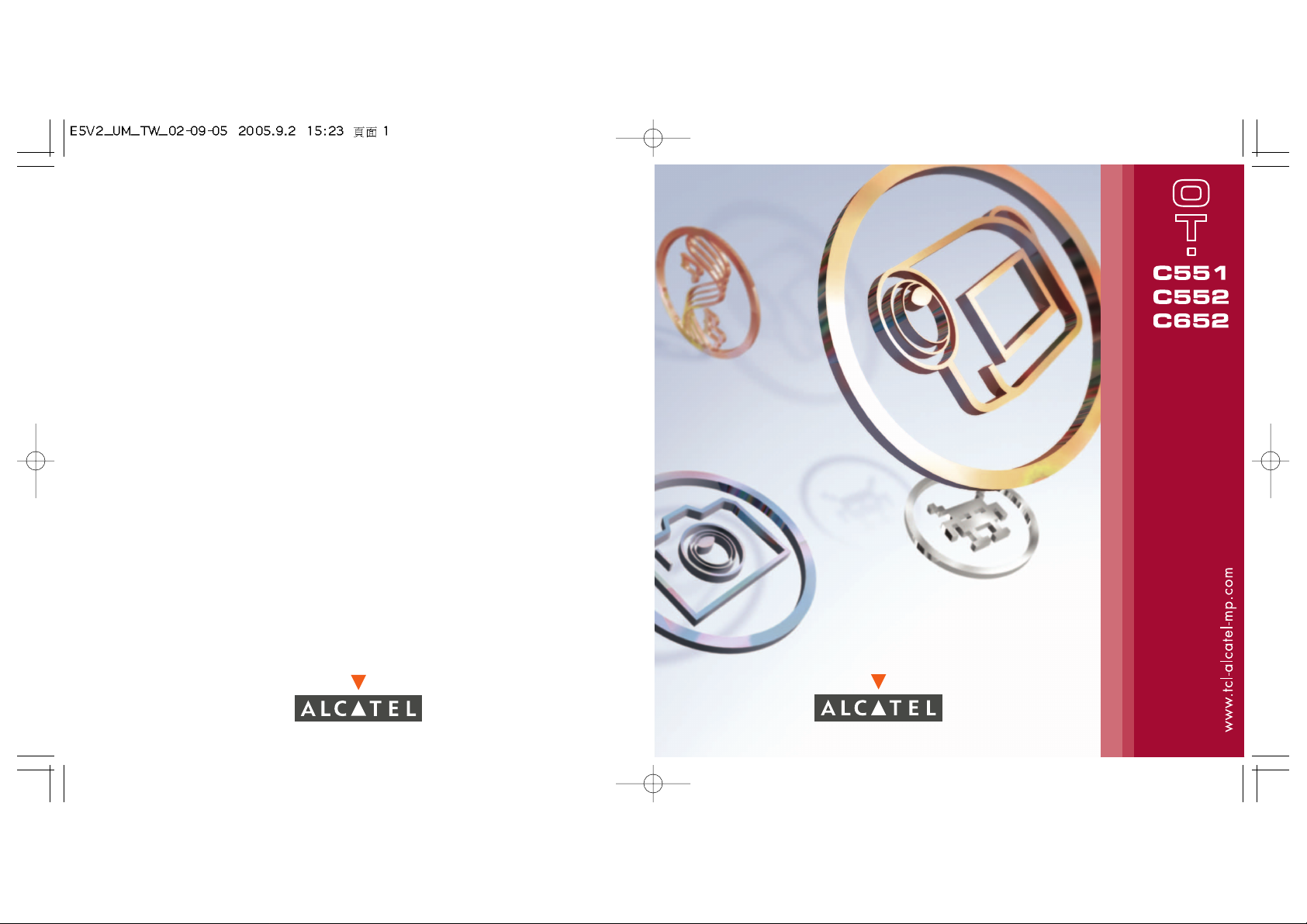
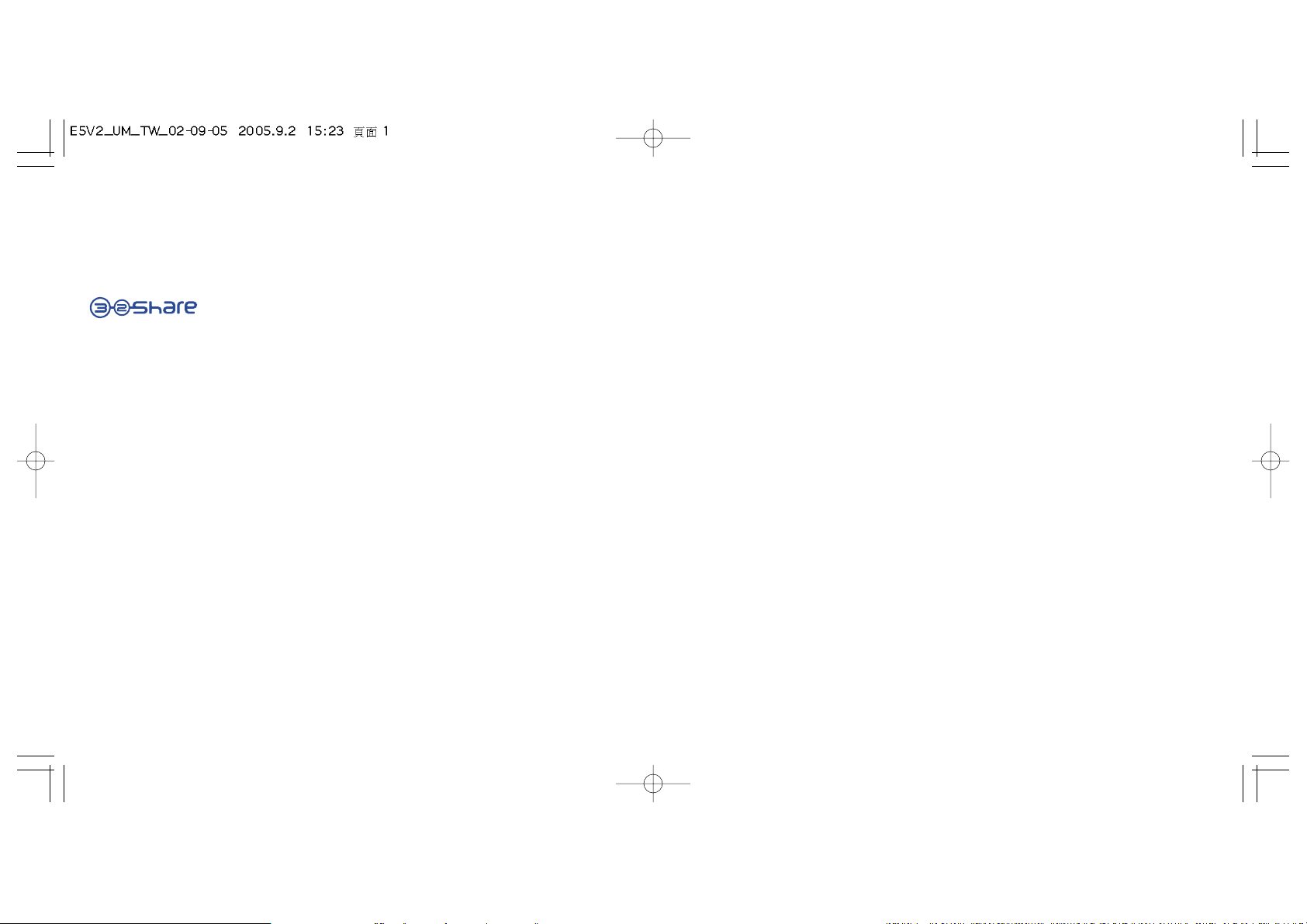
內容 ........................................................................
簡介 ....................................................................................................................................................
1
使用安全與注意事項 ..............................................................................................................................
5
相關資訊 ..............................................................................................................................................
9
1
. 您的話機 ....................................................................................................................................
10
1.1 按鍵 ............................................................................................................................................................................................12
1.2
主畫面圖標................................................................................................................................................................................13
1.3
外部畫面圖標............................................................................................................................................................................14
2
. 入門 ..........................................................................................................................................
15
2.1 設定 ............................................................................................................................................................................................15
2.2
開機 ............................................................................................................................................................................................18
2.3
啟動精靈....................................................................................................................................................................................19
2.4
關機 ..........................................................................................................................................................................................19
3
. 通話模式 ....................................................................................................................................
20
3.1 撥號 ............................................................................................................................................................................................20
3.2
進入語音信箱............................................................................................................................................................................21
3.3
接聽來電....................................................................................................................................................................................21
3.4
通話期間....................................................................................................................................................................................22
3.5
電話會議....................................................................................................................................................................................24
3.6
雙線路 (ALS) ...........................................................................................................................................................................24
4
. 電話注冊 ....................................................................................................................................
25
4.1 通話記錄....................................................................................................................................................................................25
4.2
我的手機號碼............................................................................................................................................................................25
4.3
我的電子郵件............................................................................................................................................................................26
4.4
帳單 ............................................................................................................................................................................................26
4.5
通話設定....................................................................................................................................................................................27
5
. 目綠 ..........................................................................................................................................
30
6
. 電話簿 ........................................................................................................................................
32
6.1 查閱電話簿................................................................................................................................................................................32
6.2
新建記錄 ...................................................................................................................................................................................34
6.3
功能選項 ...................................................................................................................................................................................35
6.4
新建電話簿................................................................................................................................................................................36
6.5
聲控撥號....................................................................................................................................................................................36
6.6
指派振鈴給電話簿 ..................................................................................................................................................................37
6.7
指派影像、動畫或影片給電話號碼 ......................................................................................................................................37
6.8
保密功能....................................................................................................................................................................................37
2
簡介 ........................................................................
T&A Mobile phones 在此感謝您購買此款手機。
此款手機擁有高品質的
65000 色顯示,設計流行輕巧,內建 VGA 照相機、視訊拍攝和播放、Java 遊戲、IM
聊天室(即時簡訊聊天室)
(1)
, 電子郵件
(1)
、遠端同步
(1)
等等。
只需按下
3 個鍵,便可以將您的影像和聲音傳送給您的朋友們。這真是簡單方便!
鍵盤背景燈
(1)
想要看到您的鍵盤背景燈隨著音樂起舞嗎?每次您的手機響起,背光也會同步亮起。奇妙吧!
全景
(1)
您是否曾經覺得您的取景器太小,以致於無法捕捉您想要的每件事物?我們可以幫助您。全景可以以 QVGA
格式提供 3 張圖片。捕捉整個畫面。令人無法置信!
影片和影片鈴聲
(1)
您想要在視訊影片中捕捉笑聲、音樂和歡迎詞嗎?這全在您的手機當中。您也可以設定任何視訊短片做為來電
的旋律。我們稱它為“影片鈴聲”!
1
(1)
視產品而定。
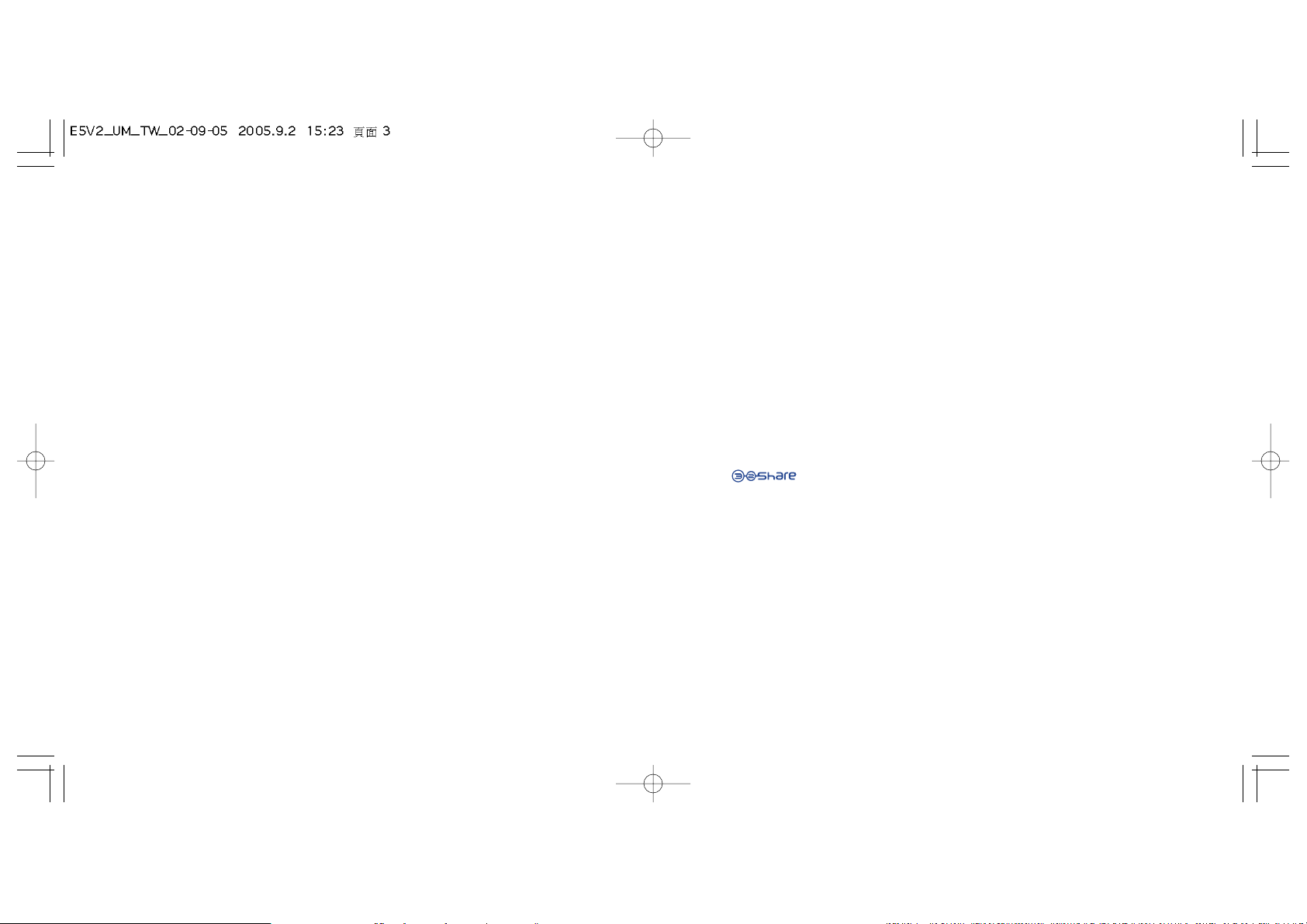
12
日曆 ..........................................................................................................................................
71
13
.WAP ......................................................................................................................................
74
13.1 進入 WAP 功能表 ..................................................................................................................................................................74
13.2
規劃您的接入方式 ..................................................................................................................................................................74
13.3
直接接入設定檔接入 ..........................................................................................................................................................76
13.4 GPRS
功能 ................................................................................................................................................................................76
13.5 WAP
瀏覽器選項 ....................................................................................................................................................................77
14
. 媒體相簿 ....................................................................................................................................
78
14.1 我的影像....................................................................................................................................................................................79
14.2
我的影片 ..................................................................................................................................................................................80
14.3
我的聲音....................................................................................................................................................................................80
14.4
管理聲音、影像與影片 ..........................................................................................................................................................81
14.5
下載新影片、照片、聲音 ... ..................................................................................................................................................82
14.6
格式與相容性............................................................................................................................................................................82
14.7
遊戲和應用程式........................................................................................................................................................................82
14.8
記憶體空間................................................................................................................................................................................82
15
. 照片影片全景 ........................................................................................................................
83
15.1 進入............................................................................................................................................................................................83
15.2
照片 ............................................................................................................................................................................................84
15.3
影片 ............................................................................................................................................................................................84
15.4
全景 ............................................................................................................................................................................................86
15.5
設定(照片、影片、全景)....................................................................................................................................................87
15.6 ......................................................................................................................................................................91
16
.遊戲和應用程式..............................................................................................................................
92
16.1 啟動應用程式............................................................................................................................................................................92
16.2
功能選項....................................................................................................................................................................................93
16.3
下載應用程式............................................................................................................................................................................93
16.4 Java™ Push ..............................................................................................................................................................................94
16.5
設定 ............................................................................................................................................................................................94
17
. 充分利用您的手機 ........................................................................................................................
96
17.1 T&A Mobile Phones 提供的 “My One Touch” 服務 ......................................................................................................96
17.2
阿爾卡特 PC 套件 ..................................................................................................................................................................96
18
. 字母輸入模式字元表 ................................................................................................................
97
19
. 話機保固 ..................................................................................................................................
101
20
. 配件 ........................................................................................................................................
103
21
. 疑難排解 ..................................................................................................................................
104
4
7
.
簡訊:SMS、MMS、電子郵件 ....................................................................................................
38
7.1 建立 SMSMMS電子郵件 ................................................................................................................................................39
7.2
收件匣........................................................................................................................................................................................41
7.3
已發的訊息................................................................................................................................................................................42
7.4
發信匣........................................................................................................................................................................................42
7.5
草稿 ............................................................................................................................................................................................42
7.6 IM
(即時訊息)........................................................................................................................................................................42
7.7
存檔 ............................................................................................................................................................................................42
7.8
預設簡訊....................................................................................................................................................................................42
7.9
語音信箱號碼............................................................................................................................................................................43
7.10 WAP
提示 ................................................................................................................................................................................43
7.11
設定 ............................................................................................................................................................................................43
7.12
接收群組....................................................................................................................................................................................45
7.13
我的最愛....................................................................................................................................................................................45
8
.IM聊天室(即時訊息)..............................................................................................................
46
8.1 出現 ...........................................................................................................................................................................................46
8.2
永遠開啟....................................................................................................................................................................................47
8.3
傳送 IM(即時訊息)..............................................................................................................................................................47
8.4
接收和讀取 IM..........................................................................................................................................................................48
8.5 IM
參數......................................................................................................................................................................................48
9
. 個人設定 ....................................................................................................................................
49
9.1 振鈴 ...........................................................................................................................................................................................49
9.2
聲音介面....................................................................................................................................................................................50
9.3
營幕顯示....................................................................................................................................................................................51
9.4
時鐘 ............................................................................................................................................................................................54
9.5
網路時間....................................................................................................................................................................................54
9.6
鍵盤背景燈................................................................................................................................................................................54
9.7
按鍵 ............................................................................................................................................................................................55
9.8
其他設定....................................................................................................................................................................................56
10
. 我的捷徑 ....................................................................................................................................
61
11
. 工具 ..........................................................................................................................................
62
11.1 鬧鈴 ............................................................................................................................................................................................62
11.2
計算機........................................................................................................................................................................................63
11.3
兌換機........................................................................................................................................................................................63
11.4
記憶體空間................................................................................................................................................................................64
11.5
紅外線........................................................................................................................................................................................65
11.6
同步:遠端同步........................................................................................................................................................................66
11.7
音調建立器................................................................................................................................................................................68
11.8
語音留言....................................................................................................................................................................................69
11.9
聲控指令....................................................................................................................................................................................69
11.10
鬧鈴清單....................................................................................................................................................................................70
3
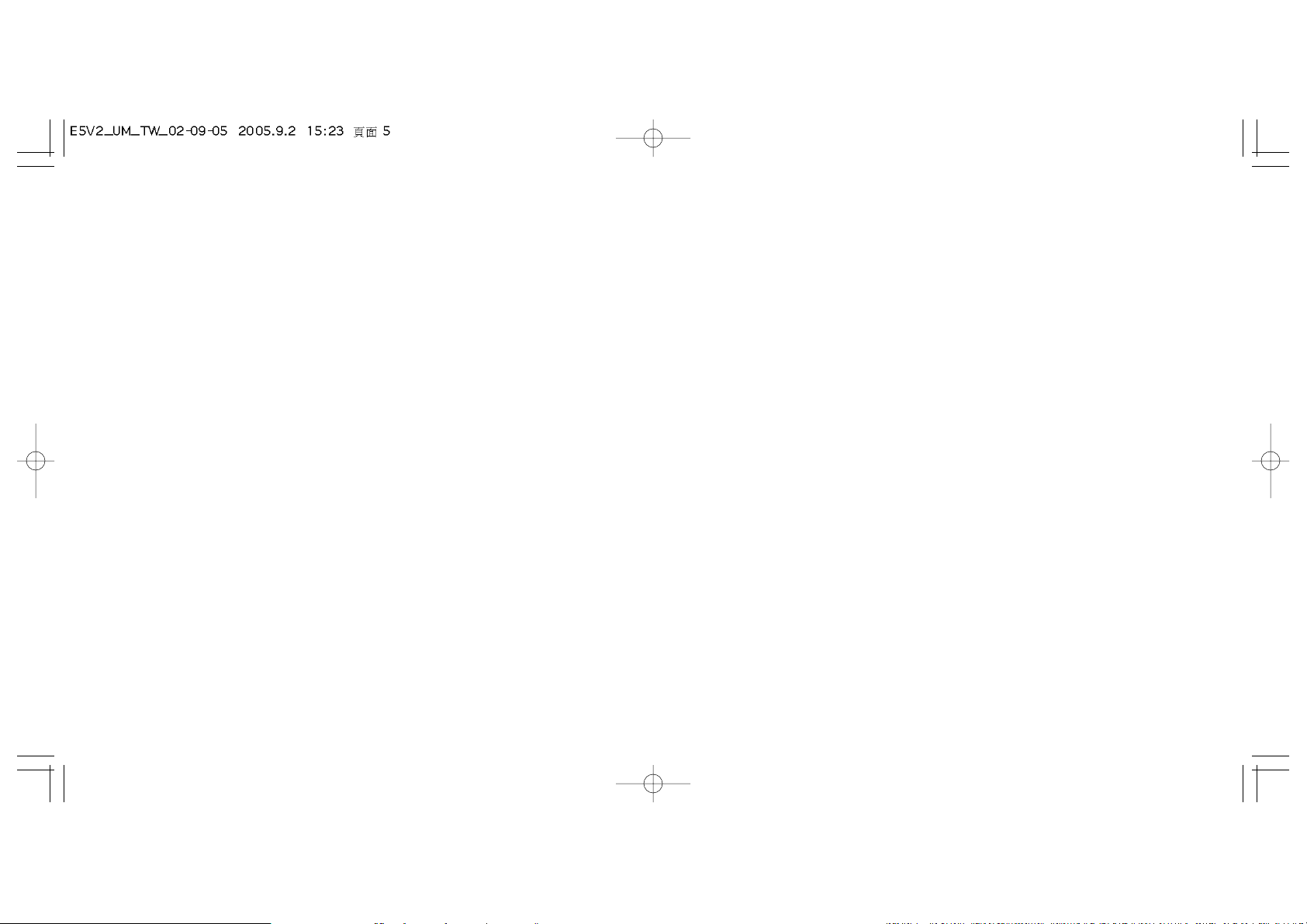
有些人暴露於閃光之下或者在進行電玩遊戲時,可能會出現癲癇或暫時失去知覺的症狀,甚至連從未有此癲癇或暫時失去知覺病史者,都可能會發
生癲癇發作或失去知覺。如果您曾經有過癲癇發作或暫時失去知覺,或者您的家人當中有此病史,則在手機上進行電玩遊戲或啟動手機上的閃光功
能之前,請先與您的醫師諮詢。當兒童使用手機上的電玩遊戲或其他含有閃光的功能時,父母應在旁監管。如有以下任何症狀發生,請務必停止使
用並送醫診斷:痙攣、眼睛或肌肉抽搐、失去知覺、不自主運動,或失去方向感。為減少發生這些症狀的機率,請遵循下述預防措施:
- 當您覺得疲累或想睡時,請勿使用含有閃光的功能。
- 每小時休息 15 分鐘。
- 在燈光全開的房間內玩遊戲。
- 盡量遠離螢幕。
當您玩手機上的遊戲時,偶而雙手、手臂、肩頸或其他部位可能會感到不舒服,請遵循以下指示,以避免肌腱發炎、產生腕道症候群或其他肌肉骨
骼受到傷害:
- 玩遊戲時每小時休息 15 分鐘。
- 玩遊戲時若雙手、手腕有疲累或疼痛的感覺,請停止遊戲並休息幾個小時,再繼續進行遊戲。
- 如果停止遊戲後,雙手、手腕或手臂仍感到疼痛,則請醫生診斷。
•
保密功能:
請注意,您必須遵守貴國有關使用行動電話拍照和錄音的相關現行法規。依照相關法規,嚴禁對他人或其任何個人特徵拍照和或錄音,以及加以
複製或散發,因此舉可能被視為侵犯隱私權。若要錄製私人或機密對話或拍攝他人的照片,使用者必須確認事先取得必要的授權並對此負擔全部責
任。對於不當使用本手機所導致的任何後果,您手機的製造商、銷售商或經銷商(包括電信(訊)公司)將不承擔任何責任。
•
電池:
在從手機拿出電池之前,請確保手機已經關閉。
電池的使用注意事項如下:
- 請勿嘗試自行打開電池(因為有毒氣和燃燒問題)。
- 請勿敲擊、拆解或造成電池短路,
- 請勿引燃電池或棄置於家庭垃圾中,或存放於溫度超過 60°C 的地方。
電池必須根據當地相關的環保法規來處置。電池僅適用於它原先的設計目的。切勿使用已損壞或非
T&A Mobile Phones Limited 和或其附屬公司
所建議的電池。
6
使用安全與注意事項 ..................................................
使用手機之前建議您仔細閱讀本章節。對於不正確的使用方式或不符合本手冊建議的使用方式所造成的結果,本製造商概不負責。
•
車載使用安全:
根據研究顯示,開車時使用手機會有實際的危險性,甚至使用免持聽筒(車用免持、耳機...)也一樣,因此駕駛人被要求車輛未停妥前不准使用
手機。
開機後,您手機所發射的電磁波將會干擾車輛上的電子系統,例如
ABS 防鎖死剎車或安全氣囊。請遵循下例事項以確保安全無虞:
- 請勿將手機置於儀錶板上或安全氣囊展開的區域範圍內。
- 請汽車經銷商或製造廠檢查,以確保儀表板與手機的射頻能量確實隔離。
•
使用條件:
建議您時常關機以達到手機最佳的使用性能。
搭乘飛機前請關機以免被起訴。
當您在醫院時,請在專門使用手機的特定區域內使用,否則請予以關機。如同一些其他常用的設備,行動電話也可能干擾某些使用無線電頻率的電
器、電子裝置或設備。
在您接近易燃氣體或液體時,請勿開啟手機。嚴格遵守加油站、加汽站、化學工廠或其他有爆炸機會場所張貼和公布的所有標誌和規定。
請勿將開啟的手機靠近任何醫療設備(例如,節律器、助聽器、胰島素幫浦等等),至少保持
15 公分以上的距離。特別是在使用手機時,請將其置
於這類醫療設備相反方向的耳邊接聽。
為避免聽覺受到傷害,請在將手機貼近耳邊之前先接通電話。並且使用“免持聽筒”選項時亦請將手機移開您的耳朵,因為放大後的音量可能會使
聽力受損。
請勿讓兒童在沒有任何監管下使用手機。
更換機殼時,請注意您的手機可能含有會引起過敏反應的物質。
請輕拿輕放手機,將其放置在乾淨無塵的地方。
請勿讓您的手機暴露在不理想的天候或環境(濕度、雨水、液體滲入、灰塵、海潮氣等)下。製造商建議的操作溫度範圍為
10°C 到 +55°C。
超過
55°C 手機顯示可能不清楚,然而,這只是臨時情況,而且不嚴重。
請勿嘗試自行打開或維修您的手機。
請勿使手機掉落、拋擲或彎曲您的手機。
請勿在上面繪畫。
只使用適合您手機的阿爾卡特電池、充電器和配件。(請參閱
103 頁的配件清單)。T&A Mobile Phones Limited 及其附屬公司對於因使用其他廠牌
之充電器或電池而造成的任何損害,概不負任何責任。
您的手機不可做為都市廢棄物加以處理,有關電子產品的廢棄處理,請查詢當地的法規。
請記得將存放於手機內的所有重要資訊,予以備份或者保留一份書面記錄。
5
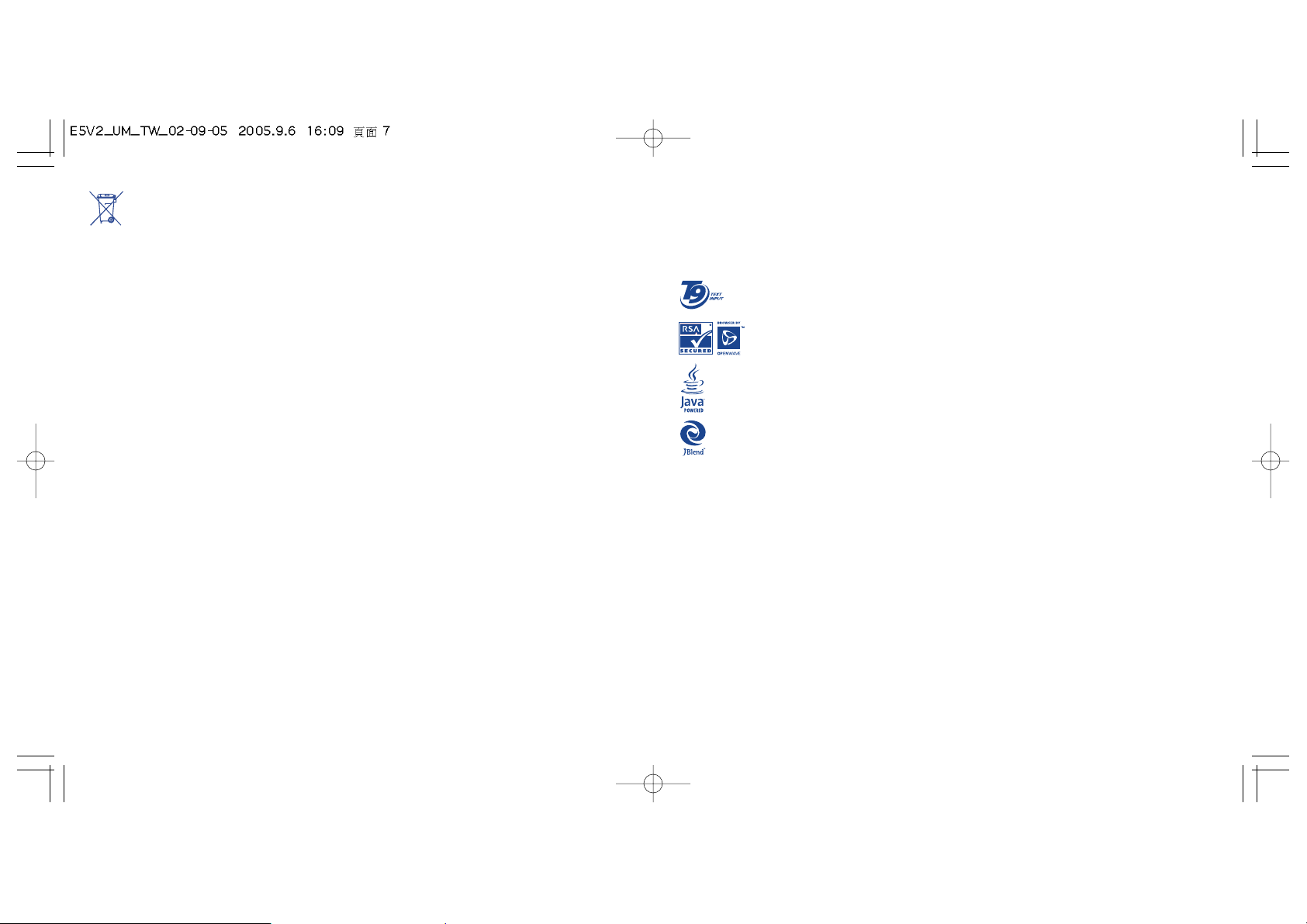
8
本手機在貼近耳朵時所測得的最高 SAR 值是 OT-C551 為 1.02W/Kg,OT-C552 為 1.09W/Kg,OT-C652 為 1.13W/Kg。雖然不同手機在不同位置的 SAR 值可能有所
差異,但它們都符合政府對於
RF(電磁波)暴露值的標準要求。
世界衛生組織
(WHO) 認為,目前的科學資訊顯示手機的使用並不需要特別小心。如個人有所顧慮,可限制通話時間或使用“免持聽筒”裝置讓手機和身體保持距
離,以限制手機對他們或小孩的
RF 暴露量(資料頁n°193)。
有關電磁場和公共衛生的其他
WHO 資訊可參考網站:http://www.who.int/peh-emf。
您的手機配備內建式天線。為求最佳運作,您應避免觸摸它以免降低效能。(見第
18 頁)
• 許可:
T9 文字輸入已取得下列其中一項或多項的許可:U.S. Pat. Nos. 5,187,480、5,818,437、5,945,928、5,953,541、6,011,554、
6,286,064、6,307,548、6,307,549 和 6,636,162、6,646,573;European Pat. Nos. 0 842 463 (96927260.8)、1 010 057
(98903671.0)、1 018 069 (98950708.2);以及世界各地申請中的專利。
Wap 瀏覽器是 Openwave 的版權產品。基於這個理由,組成瀏覽器的全部或部分軟體禁止加以修改、翻譯、拆解或反組譯。
Java™ 和所有基於 Java™ 的商標和標誌都是 Sun Microsystem, Inc. 在美國和其他國家地區的商標或註冊商標。
Powered by JBlend™ - Copyright 1997-2003 - Aplix Corporation。嚴禁仿製。 JBlend™ 和所有基於 JBlend™的商標和標誌都是
Aplix Corporation 在日本和其他國家地區的商標或註冊商標。
®
這個符號表示您的手機、電池和配件在壽命結束之後必須集中至收集點。
- 市立廢棄物處理中心設有這些項目的特定櫃。
- 銷售點的收集櫃。
它們將被回收利用,以免物質破壞環境。
在歐盟國家中:
這些收集點可以免費使用。
所有具有此標示的產品必須攜帶至這些收集點。
在非歐盟國家中:
如果您的國家或地區有適當的回收和收集設施,則具有此標示的設備項目不可丟棄至一般的垃圾桶,而必須攜帶至收集點進行回收。
•
充電:
以室內電源充電之充電器的操作溫度範圍:0°C 到 40°C。
為本款手機專門設計的充電器符合資訊技術設備和辦公設備的安全標準,不得挪做其他用途使用。
•
電磁波:
在電話新機型可公開銷售之前,上面必須顯示遵守該國的法規和標準。
此機型之手機符合政府對於電磁波標準的要求。
您的手機是一部無線電發射
接收器。其設計和製造均未超出無線電頻率 (RF) 能量的散發限制。
這些極限值屬於要求的一部分,係針對公眾建立允許的無線電波水準要求,係由獨立的專家群根據一般基礎和詳細的科學評估所訂定的。無論公眾的年齡或健康狀
態為何,極限值包含了重要的安全容限以確保所有人的安全。無線手機電磁波暴露量的量測標準單位稱為“特定吸收率”
(Specific Absorption Rate) 或簡稱
“
SAR”。此 SAR 極限值是由如美國聯邦電子通訊委員會 (FCC) 或加拿大工業部等公眾當局所設定,平均每 1 公克的人體組織不可超過 1.6 瓦公斤 (W/kg)。
SAR 的測試是在讓手機於所有測試頻段中發射最大功率的標準使用條件下進行的。雖然 SAR 是在最高許可功率水準下確定的,但是手機在實際使用中的 SAR 值通
常遠低於最大值。這是因為手機的設計是在許多不同功率下操作,所以它只需要最低的功率值就可以連結網路。一般來說,您越接近基地台的天線,手機所需要的
功率越低。
7
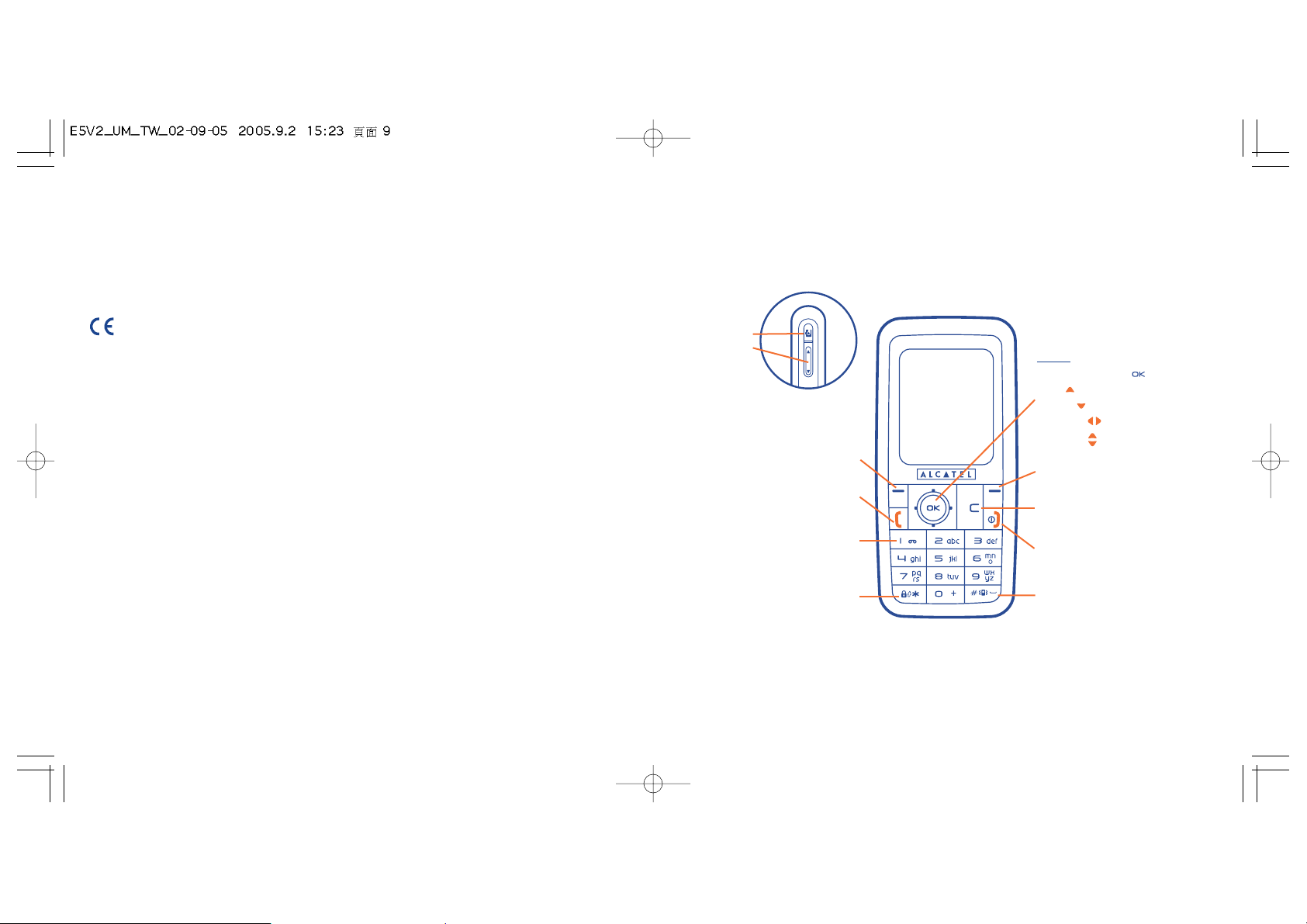
1
您的手機 ............................................................
OT-C551/OT-C552
10
刪除返回
語音信箱號碼
開機關機
結束通話
鎖定解開鍵盤
軟體左鍵
軟體右鍵
接聽撥通
通話記錄
聲控撥號
瀏覽鍵
(1)
:
功能表確認選項
簡訊
電話簿
媒體相簿
調整音量
震動
(1)
取決於電信(訊)公司。
照相機按鍵
音量
+/-
相關資訊 ..................................................................
• 網址:www.tcl-ta.com - WAP 位址:wap.my-onetouch.com
•
免付費服務電話:參閱 “T&A Mobile Phones 服務” 的說明書,或瀏覽我們的網站。
在我們的網站上,您將找到
FAQ(常見問題集)部分。您也可以使用電子郵件將您的任何問題寄給我們。
本手機在
GSM 網路的運行波段為 900 MHz 和 1800 MHz。
標示您的手機符合歐盟法規
1999/5/EC (R&TTE) 而且手機配件符合現行有效的歐盟法規。您可以在我們
的網站查閱本手機符合聲明的全文,該網址為:
www.tcl-ta.com。
防盜竊
手機可供 IMEI(手機序號)識別的識別碼,顯示於包裝標籤以及產品的記憶體內。建議您在第一次使用手機時
鍵入
*
、#、0、6、# 查看這個號碼,然後妥善保存。萬一您的手機遭竊,警察或電信(訊)公司可能會詢問這
個號碼。這個號碼可以讓您的手機被鎖住以防止第三者使用,即使是使用不同的
SIM 卡亦然。
免責聲明
在使用者手冊說明和電話操作之間可能會有特定的差異,視電話的軟體版本或電信(訊)公司特定的服務
而定。
2005 年 2 月
9
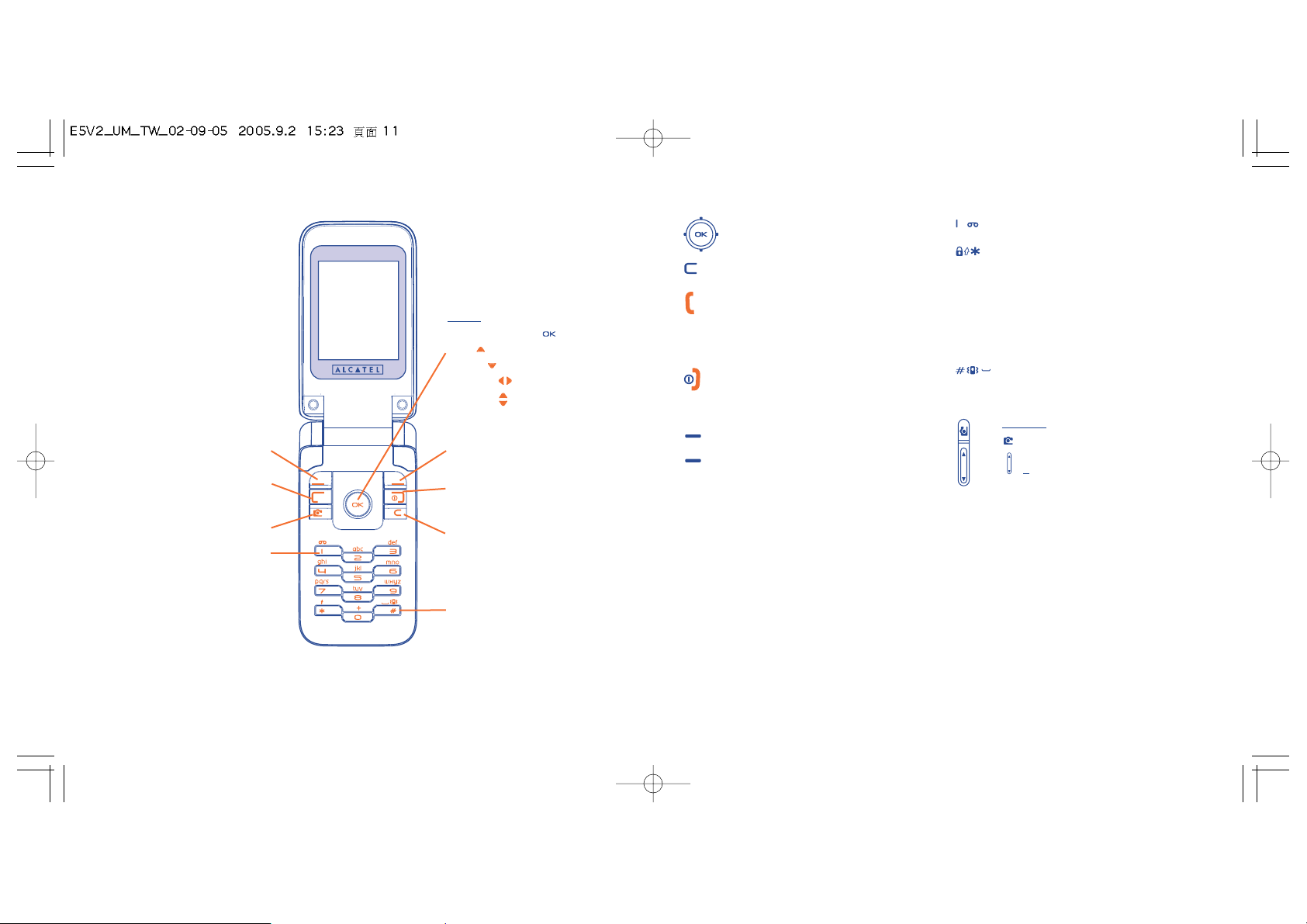
12
查閱語音信箱(長按鍵)
從主畫面:
鍵盤鎖定解開鍵盤(長按鍵)
(1)
在編輯模式中:
- 短按鍵:將目前的模式切換為:
Ab -> AB -> ab
-
從 T9 智慧模式切換至正常模式
- 長按鍵:使用符號表
從主畫面
- 短按鍵:#
-
長按鍵:啟動關閉震動器。
側面按鍵
(1)
:
照相機按鍵
+:加大音量
:減小音量
1.1
按鍵
(1)
僅適用於 OT-C551/552。
11
OT-C 652
刪除返回
語音信箱號碼
開機關機
結束通話
軟體左鍵
軟體右鍵
接聽撥通
通話記錄
聲控撥號
瀏覽鍵
(1)
:
功能表確認選項
簡訊
電話簿
媒體相簿
調整音量
震動
(1)
取決於電信(訊)公司。
照相機按鍵
瀏覽鍵
確認選項(按下按鍵的中央)
刪除返回(短按鍵盤)
接聽
撥通
進入通話記錄(重撥)(短按鍵盤)
使用聲控撥號功能(長按鍵盤)
開機關機(長按鍵盤)
結束通話
返回待機畫面
軟體左鍵
軟體右鍵
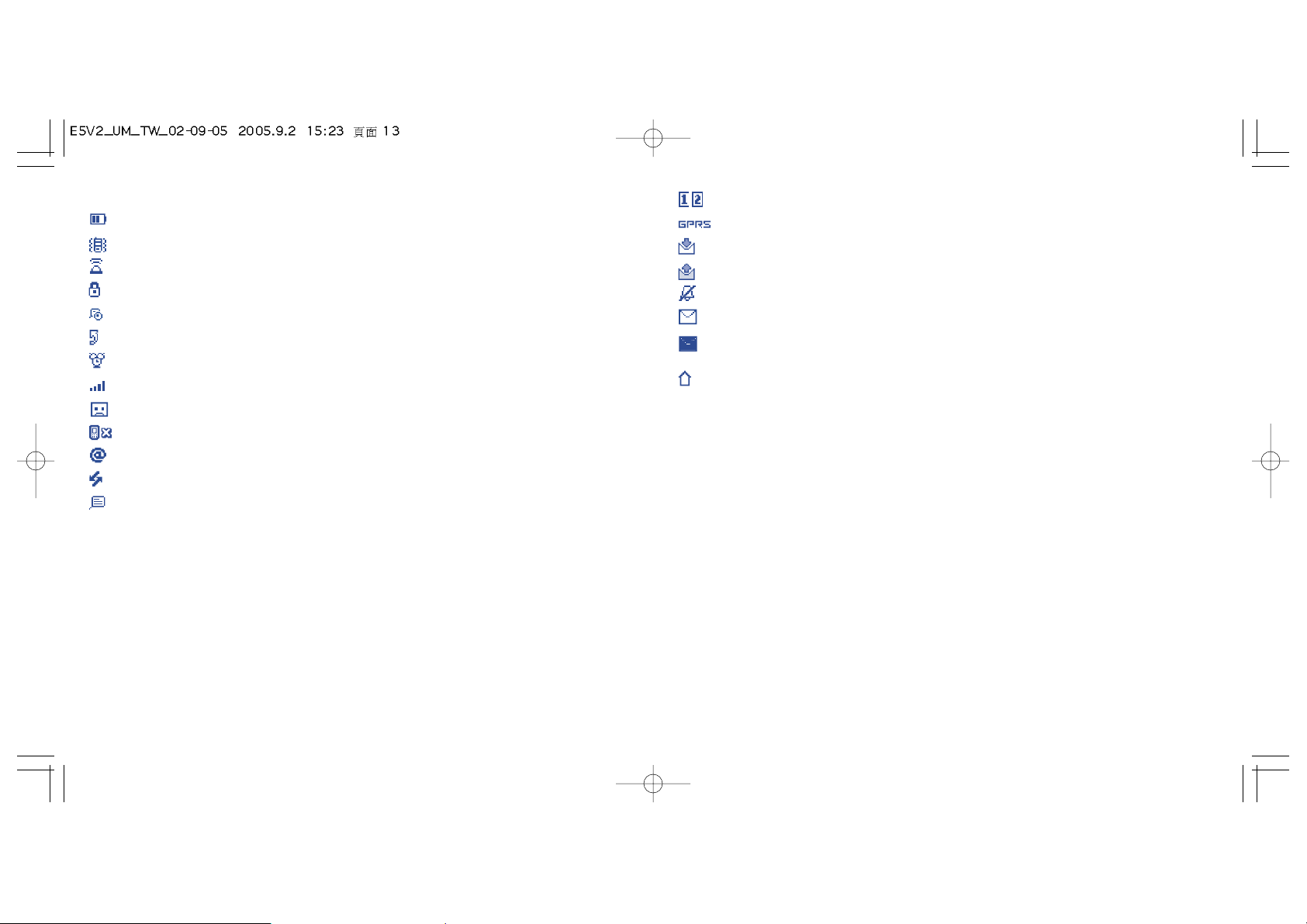
雙線路
(1)
:指示選定的線路。
開啟 GPRS 環境。
接收
MMS 中。
傳送
MMS 中。
靜音模式
:除了鬧鈴以外,手機無鈴聲和嗶聲也不會震動(見第 50 頁)。
有未閱讀簡訊
簡訊清單已滿
:您的終端機無法接受其他新的簡訊。您必須進入簡訊清單,並且至少刪除一則 SIM 卡
上的簡訊。
優惠價格時段
(1)
。
1.3
外部畫面
(2)
圖標
在外部畫面上可以找到幾乎所有不同大小和色彩的待機畫面。
14
(1)
請向電信(訊)公司查詢是否提供此項服務。
(2)
僅適用於 OT-C652。
1.2
待機畫面圖標
(1)
電池充電量
震動模式
:除了鬧鈴以外,手機無鈴聲和嗶聲,只會震動(見第 50 頁)。
紅外線:已開啟紅外線連結。
鍵盤已鎖定。
即按即說目前狀態
(PTT)
(2)
。
已啟動來電轉移
:轉移您的電話(見第 27 頁)。
已設定計時器或鬧鈴(見第 62 頁)。
網路收訊強度。
收到語音信箱訊息。
未接來電。
WAP 提示
(2)
。
在註冊國家中漫遊。
即時訊息。
13
(1)
本手冊中的圖標和說明圖示僅供參考。
(2)
取決於電信(訊)公司。

16
取下手機殼,鬆開電池卡榫並取出。
插入電池
OT-C551/552 OT-C652
插入並按下電池,然後關上手機殼。
取出電池
OT-C551/552 OT-C652
按下
按下
按下
按下
2
入門 ..................................................................
2.1
設定
插入和取出 SIM 卡
(1)
您必須將 SIM 卡插入才能使用您的手機。
15
放入 SIM 卡時,請將晶片面朝下。
檢查是否正確插入。
若要移除
SIM 卡,請按下它之後再抽出。
(1)
請詢問電信(訊)公司以確保您的 SIM 卡使用 3V 電源。舊的 5 伏特卡已不能再使用。請洽詢您的電信
(訊)公司。
OT-C551/552 OT-C652
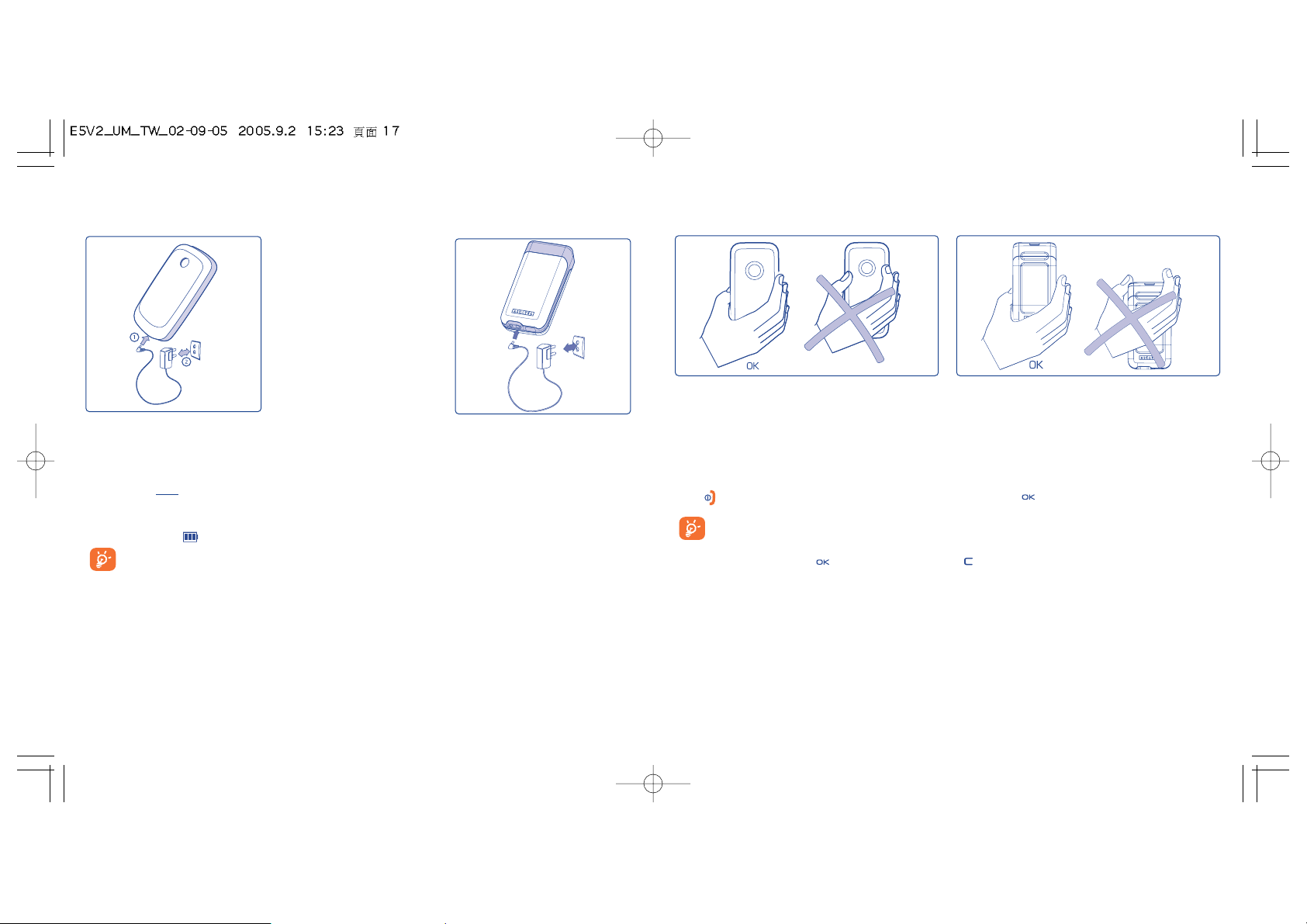
18
使用時的注意事項
OT-C551/552 OT-C652
請勿將您的手放在手機上半部。
您的手機配備內建式天線。為求最佳運作,您應避免觸摸它以免損毀。
為能有較好的無線電接收和最佳的運作,請勿觸摸手機的上半部。
2.2
開機
按住 按鍵,直到手機開啟,必要時輸入您的 PIN 密碼,然後按下 按鍵確認。這時會顯示待機畫面。
如果不知道或忘記您的
PIN 密碼,請洽詢您的電信(訊)公司。PIN 密碼不使用時不要放在手機附
近,而是存放在安全地方。
如果顯示廣播簡訊,請使用 按鍵瀏覽全部,或者按下 按鍵返回待機畫面。
電池充電
OT-C551/552 OT-C652
連接
電池充電器
• 開始充電時會聽到嗶一聲。
• 可能需數分鐘才開始充電並且在電池充飽時發出細微哨音。
• 請勿強行插入插座。
• 電池圖標需 2 分鐘才會顯示正確電量。
• 連接充電器之前
請先確認電池的插入方向正確。
• 電源插座必須靠近手機以方便使用(避免使用延長線)。
• 在您首次使用手機時,請讓電池完全充電(約需 3 小時)。建議您將手機每天充電,保持最佳的使用狀態。建議您
將電池完全充電
()。
動畫停止時表示充電完畢。請您只使用阿爾卡特充電器。
17
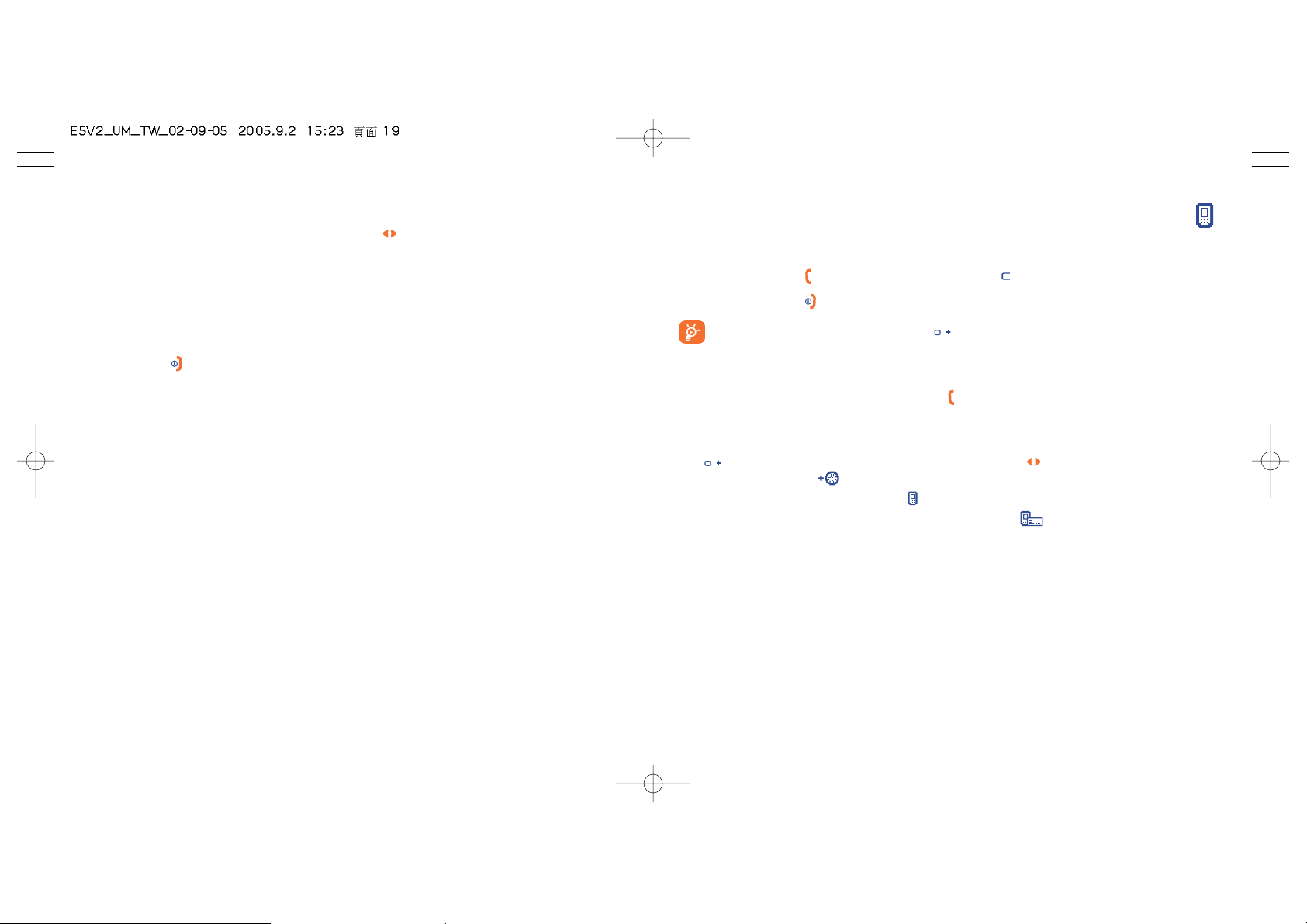
3
通話模式 ........................................................
3.1 撥號
撥打電話號碼,然後按下 按鍵撥通。如果操作錯誤,可以按下 按鍵刪除錯誤的數字。
若要掛斷電話,可以按下 按鍵或闔上掀蓋
(1)
(除了耳機插入時)。
若要輸入字元
“+” 或 “P”(暫停),請按住 按鍵(將會捲動下列字元:0、+、P、•)。
撥打緊急電話
如果您的手機在網路涵蓋範圍內,請撥 112 然後按下 按鍵進行緊急呼叫(或任何其他由電信(訊)公司提
供的號碼)。這在沒有
SIM 卡的情況下也同樣適用,並且無需鍵入 PIN 碼或取消鍵盤鎖定。
撥打加上前綴的國際電話
按住 按鍵來存取各種前綴符號,在看見 “+” 號時放開按鍵並使用 按鍵。
• 若要撥打國際電話,請至 ,選取國碼、區域碼、前綴符號,先撥完號碼再撥通。
• 如您已經知道要撥打的前綴,可以直接找到 圖標然後輸入前綴,再輸入您要撥打的號碼。
• 有些公司的所有電話號碼都以相同的數字開始。使用“前綴”功能 可以讓您儲存共用的數字,但是要
輸入變動部份。您必須自行建立前綴。
2019
當手機正在搜尋網路時會顯示 <<<->>> 符號(如果網路拒絕您的 SIM 卡則會顯示 ???-???,此時請洽詢您的電
信(訊)公司)。
在開機畫面中,您也可使用“
影片”短片功能:使用瀏覽鍵 選取左圖標或媒體相簿。即使 SIM 卡未插入,
您也可以在媒體相簿中瀏覽影像、影片和聲音。
2.3
啟動精靈
一旦 PIN 密碼被接受,將進入啟動精靈(這將要求您設定語言、日期、時間)。
2.4
關機
從待機畫面按下 按鍵(長按鍵盤)。
(1)
僅適用於 OT-C652。
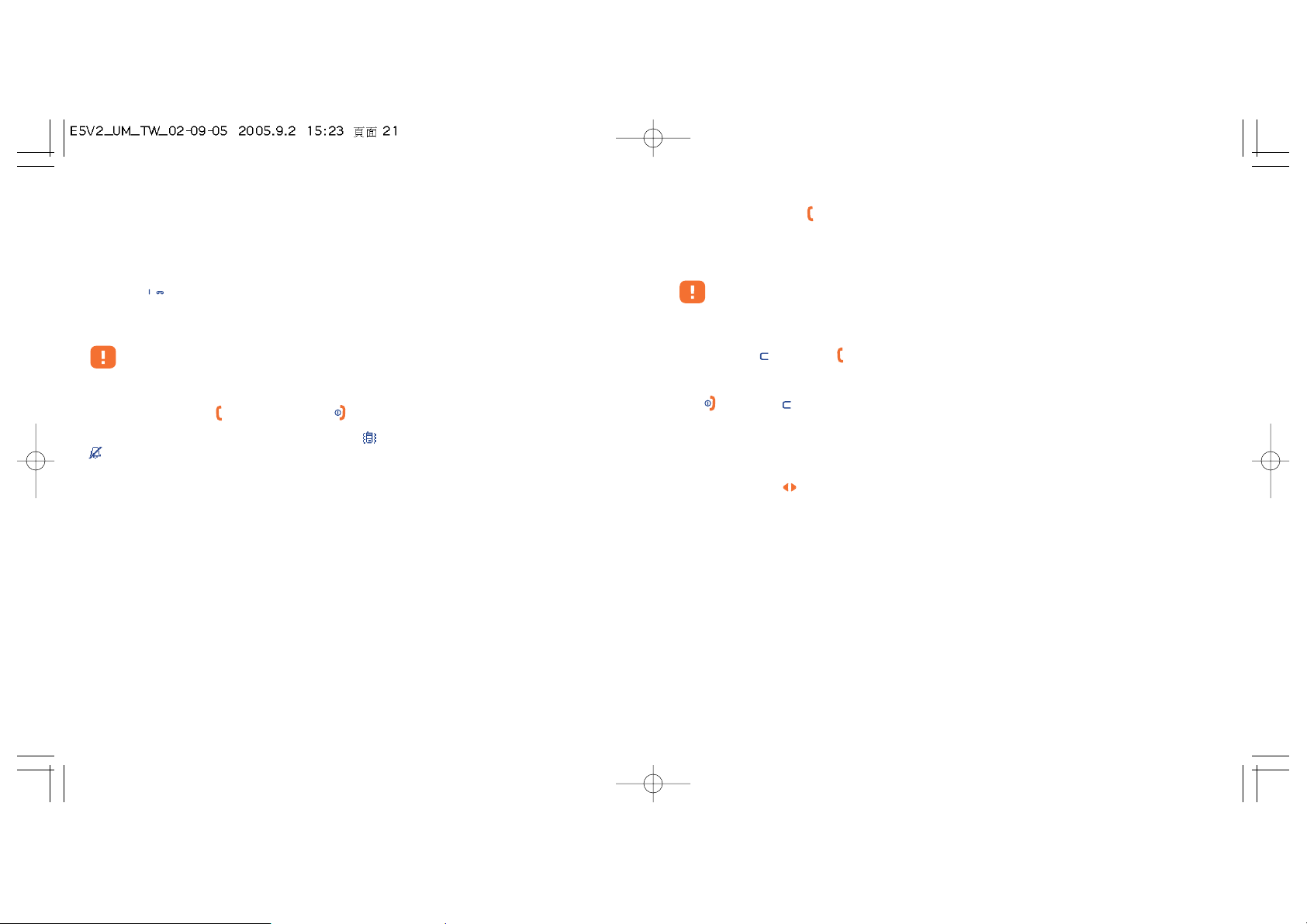
如果掀蓋打開
(1)
- 若要接聽通話,請按下 按鍵。
如果掀蓋闔上
(1)
- 若要接聽通話,請打開掀蓋(掀蓋接聽選項預設為啟動,見第 56 頁)
如果是從網路傳送則會顯示來電號碼(請接洽電信(訊)公司是否有這項服務)。
關閉振鈴
手機響時請按下 按鍵。按下 按鍵可接聽來電。
拒絕來電
按下 按鍵一次或 按鍵兩次。
3.4
通話中附加功能
可選擇功能
通話中可以藉由按下 按鍵來使用您的電話簿、日曆、簡訊等等,而不會漏掉您的電話。
2221
自動重撥
如果啟用這項功能而且網路有支援(見第 29 頁),在網路涵蓋您連絡的通話對象時,將會自動連絡對方。
3.2
進入語音信箱
(1)
語音信箱將由您的網路提供,以避免漏接電話。它有些類似答錄機,可讓您在任何時候查看。若要進入語音信
箱,請按住 按鍵。
如果無法顯示電信(訊)公司語音信箱的存取號碼,請撥您目前所有的號碼。日後如果要更改此號碼,請參考
“
我的手機號碼”(見第 25 頁)。
若要從國外使用您的語音信箱服務,請在出國前洽詢您的電信(訊)公司。
3.3
接聽來電
當您接聽來電時,請按下 按鍵通話,然後使用 按鍵掛斷。
來電時,您的手機會先靜音然後鈴聲才逐漸變大。如果 圖標顯示震動器已啟動,則不會有鈴聲。如果顯示
圖標,則手機將無振鈴也不會震動。
21
(1)
請向電信(訊)公司查詢是否提供此項服務。
(1)
僅適用於 OT-C652。
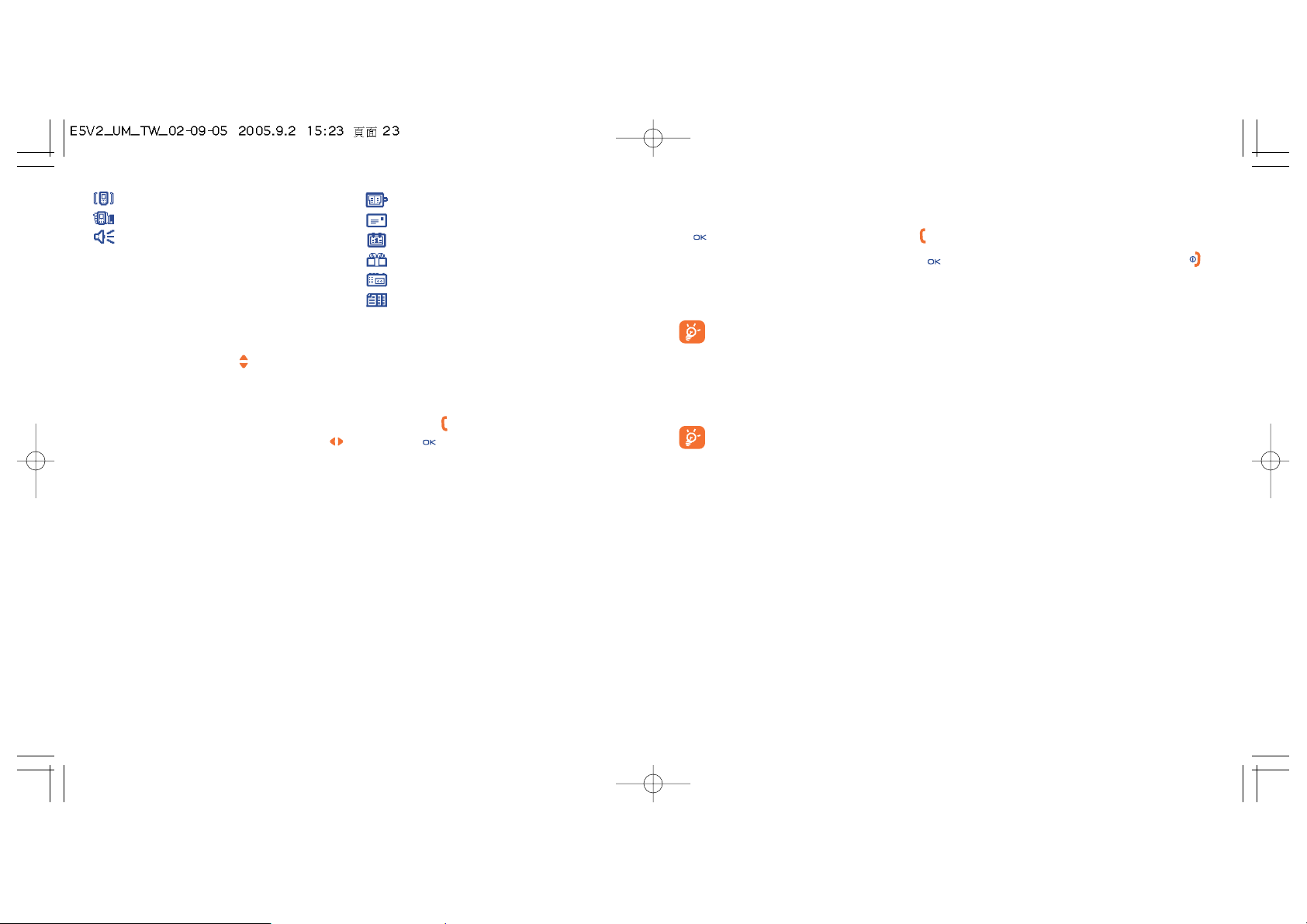
3.5 電話會議
(1)
您的手機可讓您同時和數位人員談話(最多 5 位)。如果您正在雙人通話,按下“選項”並選取“會議”,然後
用 按鍵確認。如果第三個電話進來,則按下 按鍵然後開始新的來電對話。
如果您按下“
選項”,選取“加入會議”,然後按下 按鍵加以確認,此來電將成為會議的成員。按下 則
切斷目前的通話。
若要結束會議則按下“
選項”,然後選取“結束會議”。
耳機插入:在通話或會議通話期間闔上掀蓋將不會結束通話,但只要您的電話保持闔上,則您將無法
管理它們。
3.6
雙線路 (ALS)
(1)
您的 SIM 卡可以包含兩個不同的電話號碼。在“電話注冊”底下選擇“雙線路”,然後選取預定線路;於是所有
撥通的電話都利用這個號碼。不過,來電將繼續使用兩個線路。
預定線路上設定的服務不影響另一線路選取的服務。
24
(1)
請向電信(訊)公司查詢是否提供此項服務。
23
調整音量
在通話過程中,可使用瀏覽鍵 或側面按鍵調節音量
(2)
。
接兩通電話
• 通話等待
(1)
如果當您在線上時有第二通電話進來,會聽到一個聲響,您可以按下 按鍵以接聽電話。
您目前的電話將會自動保留。然後您可以使用 按鍵然後按下 ,在兩通電話之間切換。
• 撥打第二通電話
若要在通話中撥打第二通電話,請直接撥打電話號碼。
23
(1)
請向電信(訊)公司查詢是否提供此項服務。
(2)
OT-C652 除外。
通話保留
進行中之通話
免持聽筒
警告:將手機移開您的耳朵,使用“免持聽
筒
”選項,因為放大的音量可能會造成聽覺
的損害。
電話簿
簡訊
日曆
服務
(1)
語音留言(錄下目前的通話)。
顯示注釋
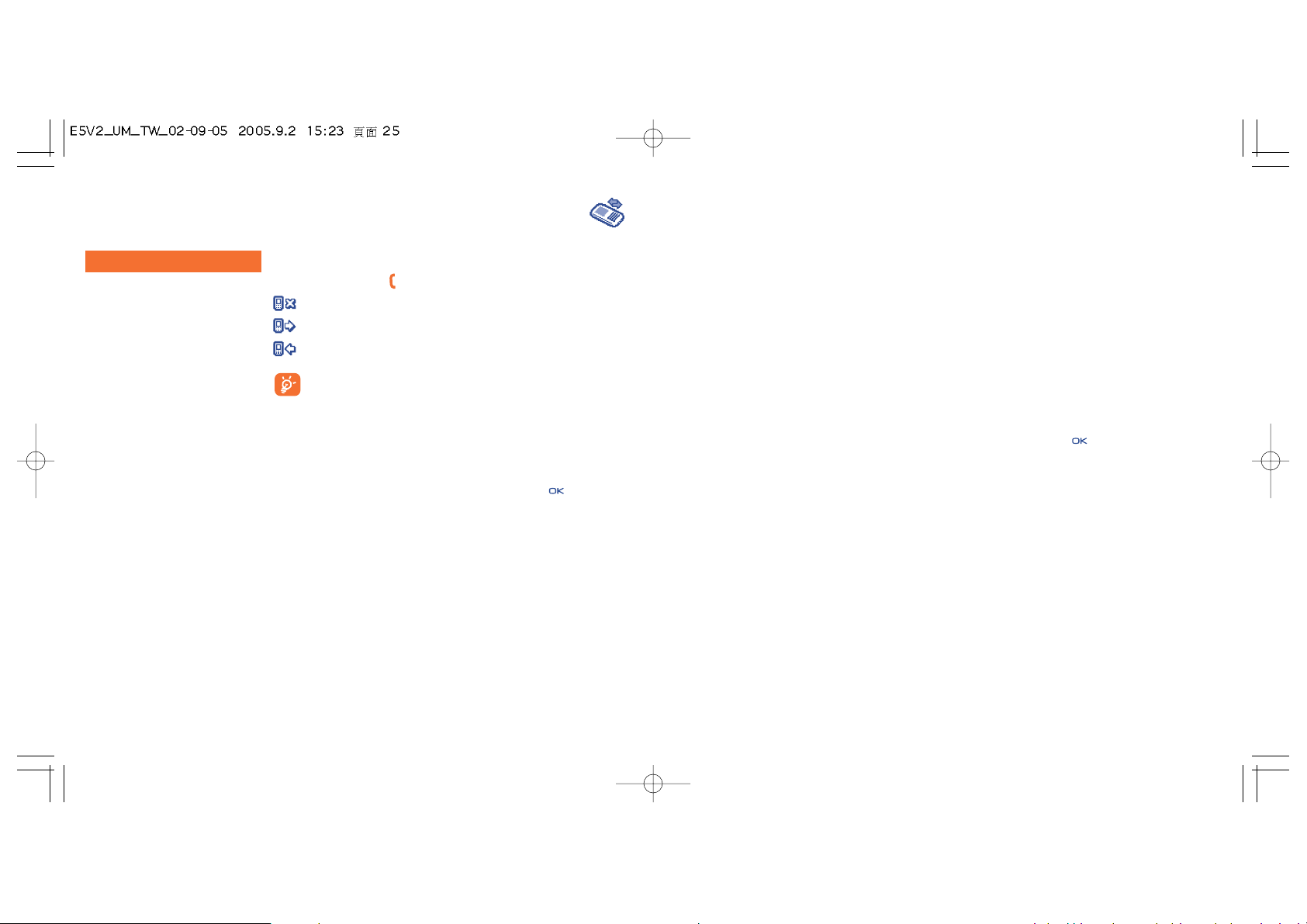
26
4.3
我的電子郵件
(1)
輸入您自己的電子郵件信箱,利用 MMS 將圖片、影像、視訊短片、聲音傳送至您的 PC。您也可以透過選項編
輯
MMS 來進行。
4.4
帳單
您可以使用此選項進入不同的項目:
金額:您可以查閱通話的累計費用、費用餘額、輸入超時收費通話將被禁止的額度上限、修改它或將它歸零,
以及輸入採用您選擇的幣別之電信單位費用。
通話時間:您可以查閱所有撥出通話的總通話時間、輸入超時收費通話將被禁止的持續時間、修改它或將
它歸零。
GPRS 計時器:費用管理計費通訊的資料量(單位為 KB)。
費用摘要:您可以顯示上次通話或所有通話的持續時間和費用。
嗶聲時間:您可以啟用或取消在通話時以特定頻率發射嗶聲(輸入頻率然後按下 確認)。
(1)
請向電信(訊)公司查詢是否提供此項服務。視產品而定。
25
4
通話注冊 ......................................................
通話注冊
• 通話記錄
- 未接來電
- 已撥電話
- 已接來電
• 我的手機號碼
- 我的手機號碼
-
語音信箱號碼
• 我的郵件信箱
(1)
•
帳單
- 金額
•
累計費用
•
費用餘額
•
話費上限
•
歸零
•
單位價格
-
通話時間
•
總通話時間
•
剩餘時間
•
設定最大時間
•
歸零
-
GPRS
計時器
- 費用摘要
• 上次通話
• 累計費用
- 嗶聲時間
4.1
通話記錄
您可以從待機畫面按下 按鍵進入通話記錄。選擇所要清單的圖標:
未接來電
撥出電話(重撥)
已接來電
圖標可能顯示在人員名稱的左側,顯示電話簿中記錄的電話號
碼類型(家中電話、工作電話、行動電話)。
選取電話記錄的號碼,按下“
選項”軟體鍵,以查閱通話內容、編輯簡
訊、儲存
或刪除選取的號碼(刪除號碼),或清除整個清單(清除清單)。
4.2
我的手機號碼
輸入或修改您的電話號碼或進入語音信箱的號碼,按下 按鍵後完成
確認。您的電話號碼將一直寫入在您的
SIM 卡上。
(1)
請向電信(訊)公司查詢是否提供此項服務。視產品而定。

28
• FDN電話簿 禁撥電話與 SIM 卡內所含之特定 “FDN” 電話簿一致者除外。
除外
(1)
啟動關閉 所有未以 “FDN”電話簿中所記錄之號碼起頭的通話都禁撥。
更改 在輸入
PIN2 之後(按下 更新 “FDN” 電話簿),如果 “FDN 電話簿除外。” 功能已啟
動,您可以更新
“FDN” 電話簿。
來電 啟動關閉禁接來電。下列是可進行的規劃:
• SIM 電話簿除外 禁接您電話簿中沒有的所有電話號碼。
• 全部
(1)
禁接所有的電話。
• 在國外時
(1)
當您出國時禁接來電。
狀態 本手機禁接來電的選項是否啟用。
如果您無法撥通或接聽電話,可能已啟動來電轉移或禁撥設定選項。請檢查。
(1)
請洽詢您的電信(訊)公司瞭解是否有這項服務。
27
4.5 通話設定
(1)
您可以使用此選項進入多個項目:
來電轉移:您可以對語音信箱或特定號碼(輸入號碼或選取名稱並按下
加以確認)啟用、取消或驗證來電轉移的狀態(語音、傳真或資
料)。下列是可進行的規劃:
• 全部轉移:有系統地轉移您所有的電話。 圖標會顯示。
• 條件轉移:如果您忙線、無法接聽或者不在網路範圍內。
• 如果忙線、無人回覆或網路外時。
禁撥設定:您可以啟動或關閉撥出電話和來電的禁撥設定。不同的選
項為:
號碼禁撥 啟動關閉禁撥設定。這個選項的用法如下:
• SIM 電話簿除外 禁撥您電話簿中沒有的電話號碼。
• 全部
(1)
禁止撥出所有的電話。
• 國際
(1)
禁撥國際電話。
• 訂戶國除外 禁撥國際電話,但是您登錄的國家除外。
• 通話設定
(1)
- 來電轉移
•
語音
•
資料
•
傳真
•
狀態
•
全部取消
-
禁撥設定
•
已撥電話
•
來電
•
狀態
(1)
請向電信(訊)公司查詢是否提供此項服務。
通話注冊
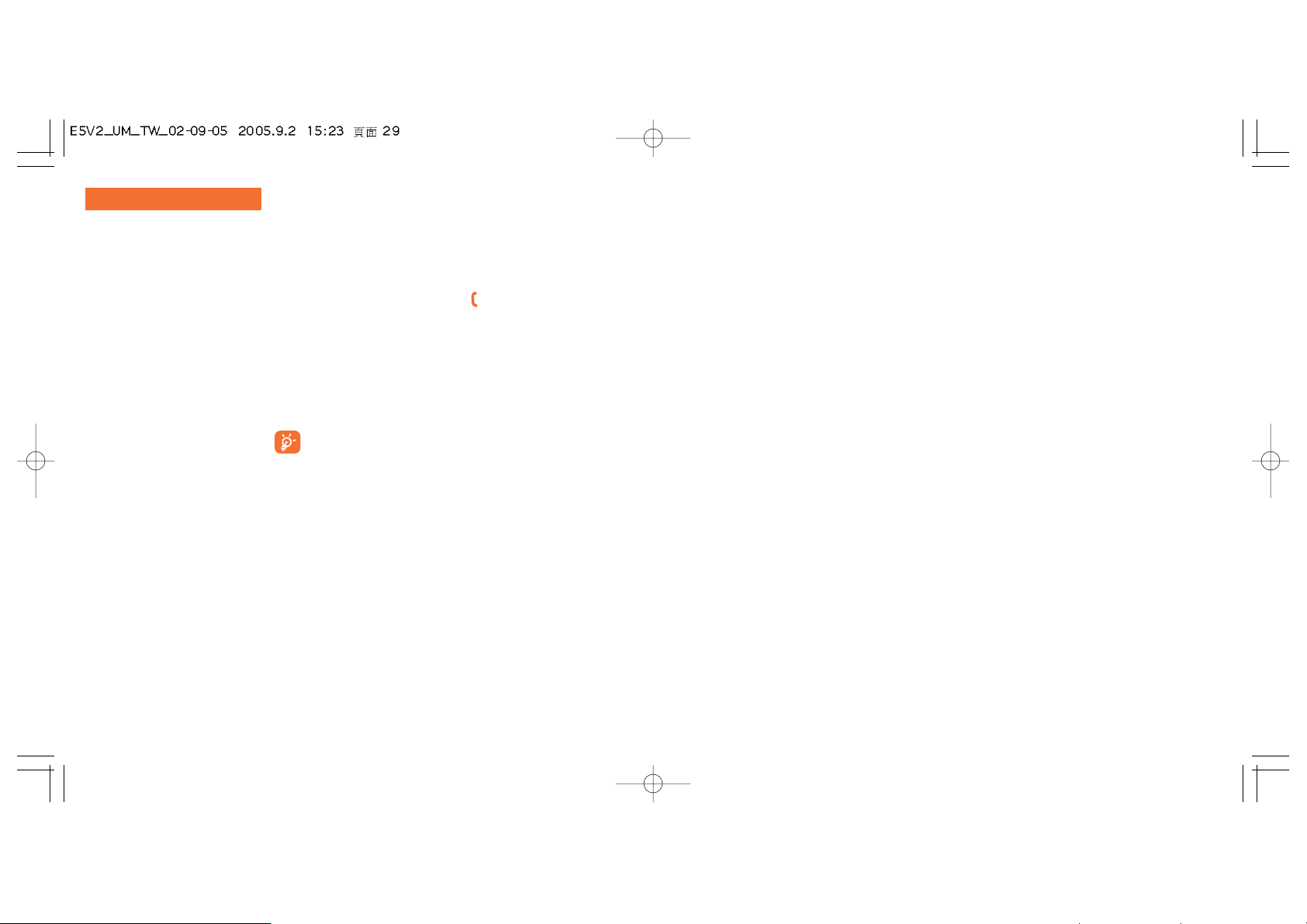
5
目綠
(1)
..............................................................
• 遊戲和應用程式
•
媒體相簿
- 我的影像
- 我的影片
- 我的聲音
- 遊戲和應用程式
- 記憶體空間
• 工具
- 鬧鈴
- 計算機
- 兌換機
- 記憶體空間
- 紅外線
- 同步
- 音調建立器
- 語音留言
- 聲控指令
- 鬧鈴清單
• 照片影片
- 拍照
- 錄製影片
- 全景
- 我的影像
- 我的影片
• 電話簿
•
簡訊
- 建立訊息
- 收件匣
- 已發的訊息
- 發信匣
- 草稿
-IM即時訊息
- 存檔
- 預設簡訊
- 語音信箱號碼
- WAP 提示
- 設定
- 接收群組
- 我的最愛
- 記憶體空間
30
(1)
取決於電信(訊)公司。
通話模式
通話等待
(1)
啟動關閉第二通來電時以嗶聲通知。
隱藏號碼
(1)
啟動關閉讓您的通話匿名(您的號碼不再由網路傳
(CLIR) 送給通話對方)。
來電顯示
(1)
啟動關閉每個通話的發話號碼(或姓名,如果電話
(CLIP) 簿中可以找到)顯示。
接聽
(1)
選擇您的接聽模式: 鍵或任意鍵。
網路自動回撥 啟用網路自動回撥上一個忙線號碼。
自動重撥:您可以啟動或關閉首次未接聽時自動回撥您的通話對象。您也
可以顯示自動回撥失敗的
10 個號碼清單,並刪除它。
雙線路
(1)
:您的 SIM 卡可以包含兩個不同的電話號碼。選擇“雙線路”,
然後選取一條預定線路;於是所有撥出的電話都會利用這個號碼。然而,
來電將繼續使用兩條線路。
預定線路上設定的服務不影響另一線路選取的服務。
29
- 通話模式
•
通話等待
•
隱藏號碼
•
來電顯示
•
接聽
•
網路自動回撥
-
自動重撥
•
選擇
•
查閱清單
•
清除清單
-
雙線路
電話注冊
(1)
取決於電信(訊)公司。

6
電話簿..........................................................
6.1 查閱電話簿
若要從待機畫面進入電話簿,請按下 按鍵
(1)
,或者按下 按鍵然後從功能表選取 圖標。
您也可以使用鍵盤自訂,自訂快速進入電話簿(見第
55 頁)。
您有
4 個電話簿:
SIM 電話簿 私人電話簿
全部 工作電話簿
除了已提供的電話簿之外,您還可以建立自己的電話簿(見第
36 頁)。
尋找姓名
在英文電話簿中,您可以利用姓名的第一個字來搜尋個人的姓名。
讀取檔案
從您的電話簿中選取姓名,然後按下 以讀取檔案。
32
(1)
取決於電信(訊)公司。
31
(1)
請向電信(訊)公司查詢是否提供此項服務。視產品而定。
• 電話注冊
- 通話記錄
- 我的手機號碼
- 我的電子郵件
(1)
- 帳單
- 通話設定
• 個人設定
- 振鈴
- 聲音介面
- 螢幕顯示
- 時鐘
- 網路時間
- 鍵盤背景燈
- 按鍵
- 其他設定
• 我的捷徑
• 服務
•
WAP
-
首頁
- 書籤
- WAP 設定檔
- 輸入位址
• 日曆

34
撥打電話
選取名稱之後按下 按鍵。如果數個電話關連到要撥打的名稱,您必須先使用 按鍵從清單(手機、家庭、
辦公室等)中選取號碼。按下 按鍵以撥打電話。
阿爾卡特
PC 套件,可和電腦互相傳送和接收電話簿和日曆中的資訊(見第 96 頁)。
6.2 新建記錄
選取您要新建記錄的電話簿。按下“選項”軟體鍵,選取“新建記錄”,然後按下 。您可以隨時按下“選項”
軟體鍵並選擇“
儲存並結束”,來儲存已經輸入的資料。使用瀏覽鍵 前往下列欄位。
當您在手機電話簿中建立新連絡人時,必須至少填寫下列一個欄位: 姓名資料、 生日、 暱稱、
網址、 號碼、 大頭貼、 電子郵件、 地址、 說明、 個人資訊。您可以使用 按鍵
從一個欄位移動到另一個欄位。
填好“
生日”欄位後,鬧鈴會自動在“日曆”中建立。
如果要在國外使用手機,則需要以
“+” 後跟國家地區代碼的國際格式將號碼儲存在電話簿中(見第
20 頁)。
紅外線
1. 選取您要傳輸的檔案。
2. 將您的電話或 PDA 朝向另一個電話的紅外線通訊埠。
3. 選取“選項傳送紅外線”。
這便會開始傳送。
接收檔案
您必須透過“目綠工具紅外線”啟動紅外線。
一旦您已經選取選項, 圖標將出現在畫面上(如果有來電時,將會斷線)。
接收資料時會有訊息通知您。按下 儲存資料。
33

6.4 新建電話簿
從手機電話簿中,按下“選項”軟體鍵並選取“新建電話簿”,使用 按鍵確認,然後為新的電話簿命名。最
多可以建立
13 個新的電話簿。使用“刪除電話簿”只能刪除已建立的電話簿。
6.5 聲控撥號
運用聲控撥號,只要說出欲撥打的人名即可進行撥號,無須使用電話簿。
從手機電話簿中選取號碼,然後使用“
選項”軟體鍵確認。接著選取“聲控撥號”然後再確認一次。三個不同
的嗶聲分別表示:開始錄音、錄製失敗或錄製成功。錄製完成後,您可以“
收聽”、“更換”或“刪除”已錄製
的聲控撥號指令。
已經錄製聲控撥號指令的號碼都有 圖標表示。可透過聲控撥號存取的號碼和姓名是有限制的。這
項功能可被用於除
SIM 卡電話簿之外的所有電話簿上。
從待機畫面按住 按鍵啟動聲控撥號,然後遵循畫面上的指示進行。
36
6.3 功能選項
透過軟體右鍵可以從您電話簿中的姓名清單進入下列選項:
35
查閱 • 查閱完整資料:姓名、地址、電
子郵件等。
新建記錄 • 在想要的電話簿中建立記錄(姓
名、號碼、地址、電子郵件等)。
撥號 • 一旦您已經輸入號碼,您將可以
從電話簿直接撥號。
編輯 • 從電話簿傳送 SMS∕MMS∕VMS
∕IM郵件給連絡人。
修改 • 修改記錄內容。
大頭貼 • 選取相簿中的影片照片影像
並指派到目前記錄(無法用在
SIM 卡電話簿)。
刪除 • 刪除選定的記錄。
電話號碼分類 • 將記錄從一個電話簿移到另一電
話簿。
目綠旋律 • 指派鈴聲給目前的電話簿。
新建電話簿 • 新建自己的電話簿。
清空電話簿 • 清空電話簿的內容。
刪除電話簿 • 電話簿與其記錄將完全地消除(僅
限已建立的電話簿)。
全部複製-> • 一次將整個電話簿複製到SIM 或電
SIM電話 話電話簿,如果有足夠的記憶體。
聲控撥號 • 錄製 SIM 之外的聲控撥號指令。
傳輸 • 透過紅外線(見第 65 頁)或多媒
體
MMS 交換資料。
同步 • 電話簿中的記錄與網路儲存同步
(見第
66 頁)
(1)
。
預設號碼 • 在您的聯絡人記錄中選取您想要以
該聯絡人姓名顯示的電話號碼。
(1)
取決於電信(訊)公司。

7
簡訊:SMS、MMS、電子郵件 ....................
您可以從手機閱讀、編輯、傳送簡訊,並且分享給其他的手機:“文字SMS”、“多媒體MMS”、“電子
郵件
(1)
”和“IM即時訊息
(2)
”。
多媒體訊息是指您可以傳送給其它相容手機和電子郵件地址的視訊短片、影像、照片、動畫、聲音、語音訊息
(或“
語音VMS”可讓您傳送語音留言做為訊息)等訊息。
手機電子郵件提供您在任何地方可以使用手機傳送和接收電子郵件的可能性。您可以設定許多電子郵件帳戶:
工作電子郵件、個人電子郵件
(3)
。
多媒體
MMS、電子郵件和 IM 功能只有在電信(訊)公司已提供相關服務、您的聯絡人已包括此選
項以及所有適當的參數已輸入時才能使用(
MMS 請見第 44 頁、電子郵件請見第 45 頁,IM 請見第
48 頁)。
38
(1)
E-mail 表示電子郵件。
(2)
IM 請參閱第 8 章。
(3)
視您的電子郵件供應商是否提供“Pop3”的存取。
6.6 指派振鈴給電話簿
從手機電話簿選取記錄,按下“選項”軟體鍵並選取“目綠旋律”。此鈴聲可以做為影片鈴聲的其中之一。
當您從歸類於手機電話簿中的號碼收到來電時,將發出指派給該電話簿的振鈴。
6.7 指派影像、動畫或影片給電話號碼
從手機電話簿選取記錄,按下“選項”軟體鍵並選取“大頭貼”。
當收到來電時,您選擇的圖片、動畫或影片就會顯示在螢幕上。您可以指派影像或影片給同一個聯絡電話,但
是無法同時指派兩者。
6.8 保密功能
您可以保護電話簿的資料(見第 59 頁“保密功能”選項)。
“
啟動”此選項以保護日曆和電話簿資料。此選項在您使用 PC 同步時很有用。
37

訊息將以 SMS 或 MMS 傳送,視內容的類型而定(是否包含影像、照片)。
超過
70 個字元(160 個拉丁字元)的 SMS 訊息將以數個 SMS 收費。包含照片和或聲音的 MMS 訊
息也將以超過一個訊息收費。
接收
MMS 訊息的人必須配備與相容的手機,才能顯示或聽取訊息中的物件和聲音。
您可以建立電子郵件做為文字訊息,加入或不加入附件。然而,您必須事先在“
簡訊設定進階電子郵件”
中填入電子郵件的參數。
建立 Vo x MMS(語音留言)
從待機畫面選取“簡訊建立訊息語音VMS”。這項功能可讓您快速傳送語音訊息而不需編輯文字。收訊
者並不會被干擾而只是接收一般的
MMS
(1)
。
您可以傳送訊息:
• 輸入收件者的號碼,手動傳送
• 給電話簿中儲存的人
• 給您最喜愛的號碼
• 藉著指定接收群組(選擇“接收群組”選項)給許多不同的人。
40
(1)
若要編輯文字,您可以使用正常文字輸入或 T9 智慧模式輸入(見第 97 頁)。
若要從主畫面進入簡訊功能,請按下 按鍵上方
(1)
。您也可以按下 按鍵,並使用瀏覽鍵選取“簡訊”,然
後使用 按鍵確認,進入功能表。
- 建立訊息
- 收件匣
- 已發的訊息
- 發信匣
- 草稿
-IM即時訊息
- 存檔
- 預設簡訊
- 語音信箱號碼
- WAP 提示
- 設定
- 接收群組
- 我的最愛
- 記憶體空間
7.1 建立 SMSMMS電子郵件
(2)
從待機畫面選取“簡訊建立訊息”。
您可以輸入簡訊,但您也可以修改
預設簡訊或藉由新增圖片、照片、聲音、標題等等,自訂您的簡訊。另一方
面,在寫入時,選取“
選項”進入所有的簡訊選項。
您可以儲存您的簡訊做為
草稿或預設簡訊。
選取“
預覽”,您可以查閱簡訊的內容。
39
(1)
取決於電信(訊)公司。
(2)
E-mail 表示電子郵件。視產品和電信(訊)公司而定。

42
一旦您已經讀取簡訊,將提供下列的選項:刪除、回覆、轉寄訊息給其它人、存檔、儲存動畫、聲音、圖片等
等儲存寄件者號碼。
您可以使用“
語音VMS”回覆任何的訊息。
7.3 已發的訊息
所有傳送的訊息。
7.4 發信匣
所有即將傳送或傳送失敗的訊息。如果您在通話時輸入 MMS,在掛斷電話後,您必須前往“簡訊發信匣”傳
送它。
7.5 草稿
所有草稿訊息。
7.6 IM(即時訊息)
因為 IM 包括出現,而其它訊息沒有,所以 IM 將在第 46 頁分開說明。
7.7 存檔
所有儲存的訊息。
7.8 預設簡訊
可用的預設簡訊清單。選取一則簡訊,必要時編輯,然後傳送。您也可以建立自己預先定義的訊息。
7.2 收件匣
所有接收的訊息(已讀取和未讀取)將儲存在相同的收件匣。
在查閱簡訊時,您會在不同狀態下發現下列圖標,視訊息的類型而定: 未讀取的文字訊息(
SMSMMS
電子郵件)、 已讀取的文字訊息(
SMSMMS電子郵件)、 未讀取的電子郵件和附件、 已讀取
的電子郵件和附件、 訊息接收進行中、 訊息傳送進行中。
下列圖標將依類型新增至主要圖標: 附件、
MMS 附件、 聲音附件、 版權資料。
接收和讀取 SMSMMS電子郵件
當收到新的訊息時,會顯示下列訊息:“您收到了一個新短訊息!”,或針對每個收到的訊息類型設定特定的警
示(電子郵件、訊息)、因此會嗶一聲、 圖標會顯示、畫面上則有一行顯示訊息的數目。選取此行並按下
直接從待機畫面讀取訊息。若要修改或關閉聲音信號,請見第
50 頁。
有兩種方式可以管理
MMS 的接收:
- 國內(在網內)
- 國際(在國外)
對於這兩種方式,您可以選擇“
永遠下載”或“永遠差異”(我們建議在國外時選擇“永遠差異”)。
41

44
7.9 語音信箱號碼
所有收到的語音訊息。
7.10 WAP 提示
所有收到的 WAP 通知。
7.11 設定
7.11.1 訊息傳送參數
• 逾期:要求從伺服器刪除未傳送的訊息(從未傳送、30 分鐘之後、1 小時、6 小時、1 日、1 週)。您可以選
取或取消此選項。
• 延遲傳送:您可以延遲訊息的傳送為 30 分、1 小時、6 小時、1 日、1 週或不傳送。
• 訊息類型:SMS/MMS。
• 收到:- 傳送狀態報告 是否
- 讀取狀態報告 是否
7.11.2 訊息接收參數
要求下載新的訊息:永遠、永遠差異、如果差異 1、10 或 50kb。
• 接收:
- 國內:接收模式視電信(訊)公司而定。
- 國際:如果漫遊時,您可以永遠下載、永遠差異,或者視大小下載或不下載。
43
•
匿名傳送者:您可以拒絕來自匿名傳送者的訊息。
• 收到:- 要求傳送確認報告 是否
- 要求讀取確認收到 是否
7.11.3 外觀和感覺
• 情緒:情緒的圖形顯示。
• 投影片期間:頁面顯示數秒鐘的期間。
• 個人化:插入簽名和或新增簡介:永遠、從不、僅在電子郵件上。
7.11.4 IM 參數
設定即時通訊(IM聊天室)參數,見第 48 頁。
7.11.5 進階參數
您可以為 SMS/MMS 或電子郵件設定特定的參數。
SMS:格式(用來傳送給收件者:傳真、SMS 等等)。回覆路徑、服務中心(電信(訊)公司服務中心的名稱
和號碼、可能會自動提供)。
MMS:若要設定 MMS 設定檔,請依照 WAP 連接設定的相同程序。

8
IM聊天室(即時訊息)
(1)
............................
即時訊息(IM,也稱為“聊天室”)是網際網路繼電子郵件之後最受歡迎的服務之一。出現的功能可讓使用者
檢查他們的朋友是否在線上,並且即時與他們通訊。
現在您可以使用行動電話“聊天”。
8.1 出現
IM 可讓使用者看到其它使用者的連線狀態或出現。
出現包括網路狀態資訊的組合(線上或離線)以及使用者的特定狀態資訊(有空或忙碌)。
即時通訊一項重要的隱私保護功能就是具有在任何時間封鎖其它使用者的能力。被封鎖的使用者無法看到您的
出現也無法傳送未經請求的
IM 給您(SPIM:IM spam 的縮寫)。
瀏覽
IM 好友清單便可以知道朋友們的出現:它是您可以一起聊天的聯絡人清單。您可以管理 IM 好友清單:新
增新的聯絡人(使用行動電話號碼或
messenger ID),或搜尋聯絡人。
IM 好友清單和電話簿:您可以連結 IM 好友清單與電話簿,表示您可以從 IM 應用程式撥打電話,或從電話簿
中的聯絡人傳送
IM。電話簿中有一個特定的 IM 欄位。
4645
7.12 接收群組
建立和管理接收群組:預先定義的收件者清單。
7.13 我的最愛
輸入好友的電話號碼或電子郵件。然後,當您要傳送訊息時,不須搜尋電話簿,直接選取“傳送”和“我
的最愛
”。
電子郵件
(1)
帳戶 • 輸入您的電子郵件帳戶參數。
作用的帳戶 • 選擇想要使用的電子郵件帳戶。
檢查郵件 • 選擇自動檢查伺服器上的新郵件
(每
15 分鐘、1 小時、4 小時、
每天或每星期或不檢查)。
訊息的數目 • 您想要同時擷取的電子郵件數目。
訊息大小 • 選取您想要開啟郵件的最大容量或
只有表頭。
訊息 • 當刪除訊息時,您可以選擇從伺服
刪除 器刪除或在伺服器上保留副本。
(1)
請向電信(訊)公司查詢是否提供此項服務。
(1)
視產品和服務的可用程度而定。

8.4
接收和讀取 IM
當您收到新的 IM 通知時(新的 IM、資訊訊息…),
• 將顯示 IM 訊息:“已接收新信息來自:”、“即時信息邀請來自:”。
• 您有特定的 IM 聲音警示(若要修改或關閉聲音信號,請參閱以下的 IM 參數)。
• 在狀態列中,將更新 IM 圖標。
• 一行顯示與不同朋友的交談數目(不管 IM 的數目)或資訊訊息出現在待機畫面上。選取此行並按下 ,
從主畫面進入。
8.5
IM
參數
您可以選擇:
1. 指定特定的旋律給 IM 通知。
2. 在手機開啟時,於背景中自動登入 IM。
您可以使用和更新
WAP 設定檔相同的方式來更新 IM 網路設定檔參數,見第 74 頁。
48
8.2
永遠開啟
手機 IM 的運作方式和在 PC 上相同:您仍然可以接收 IM 訊息,即使 IM 應用程式不在畫面上。狀態列中的 IM
圖標顯示 IM 為開啟或關閉。圖標顯示:
• 如果您在線上而且有空,
• 如果您在線上但忙碌中,
• 如果有未讀取的 IM。
沒有圖標表示您尚未連線。
8.3
傳送 IM(即時訊息)
如果 IM 的好友清單(IM 的聯絡人清單)已經建立,您只需按下 或選取“好友”,便可以傳送 IM 並開始
聊天。
您也可以前往“
電話簿撰寫簡訊IM”從電話簿直接傳送 IM。
您可能可以在您的
PC 上使用相同 IM 好友清單,視您的電信(訊)公司提供的服務而定。
1. 如果您的聯絡人出現,可以看見他們。
2. 對線上的好友,開始 IM 聊天。
47

50
9.1.2
模式
您可以設定您的電話振鈴為正常模式、隱密(嗶聲)、震動(所有聲音都由震動取代)、震動與旋律一起出現、
先震後鈴、嗶聲+震動、靜音(除了鬧鈴之外沒有聲音, 圖標將顯示)。
振鈴聲音的音量會逐漸變大。
9.1.3
驚奇的旋律
在旋律清單的上方,進入項目“驚奇的旋律”,可選擇 20 種旋律。然後,每次您接聽來電,將會隨機播放您選
擇的其中一首旋律。
9.1.4
影片鈴聲
您可以選取影片做為旋律(同時具有聲音和視覺效果)。
9.2
聲音介面
將發出指定給每個功能表圖標的特定聲音。
49
9
個人設定 ......................................................
從待機畫面,選取圖標功能表 和功能,以自行設定手機。
(1)
僅適用於 OT-C652。
(2)
取決於電信(訊)公司。
•
振鈴
•
聲音介面
個人設定
9.1
振鈴
9.1.1
可選擇功能
若要修改鈴聲設定值,請使用 按鍵來選取選項:
使用 按鍵從清單中選取旋律,然後按下 確認。 您也可
以從此清單中選取隨機旋律功能、稱為“
驚奇的旋律”(見第
50 頁),或者您可以選取“影片鈴聲”。
模式(正常模式、隱密、震動)。
使用 按鍵調整音量。
選擇按鍵音類型。
選取打開掀蓋和闔上掀蓋的聲音
(1)
。
為新的短訊息選取鈴聲。
為新的約會選取鈴聲。
啟動關閉網路嗶聲
(2)
。

9.3.2 螢幕保護程序
如果您啟動此選項,在待機畫面出現一段時間之後,將顯示螢幕保護。您可以選擇圖片、動畫、播放幻燈片或
視訊短片做為您的螢幕保護。
針對待機畫面和螢幕保護二者,在一段時間之後將出現省電模式畫面:將只顯示電池和網路等級以及
時間或信封(進入的事件)。
9.3.3 色彩
使用此功能可以讓自行設定手機的各種螢幕(功能表螢幕、文字輸入螢幕等)圖形顯示風格和顏色。
9.3.4 氣氛
“氣氛”功能表讓您自行設定適合您品味的手機。您可以同時修改七種可自行設定的項目。
第一次使用手機時,將啟用預設的“氣氛”。
即使選擇了“氣氛”,您仍然可以逐一修改它的項目。您可以隨時關閉“氣氛”。
變更“氣氛”時會出現安裝畫面,直到安裝完七個項目。
接聽來電或按下 按鍵時會停止並取消“氣氛”的安裝,將保留先前的“氣氛”選項。
5251
9.3 螢幕顯示
9.3.1 待機畫面一次營幕
當您開啟電話以及(或者)短時間沒有使用功能時(通話、傳送短訊
息
…),將顯示待機畫面。
您可以使用瀏覽鍵或選取畫面上顯示的圖標,從待機畫面進入主要功能
(1)
。
選取“
待機畫面”,可以藉由更換顯示在您手機上的預設影像或動畫而自
行設定。
當您收到事件(來電、
SMS/MMS、通知等等)時,圖標、類型
和事件數目將顯示在待機畫面上,讓您直接查看。
(1)
取決於電信(訊)公司。
• 屏幕顯示
- 待機畫面
•
全部
•
照片
•
圖片
•
圖標
•
相框
- 螢幕保護程式
•
影片
•
卷動顯示
•
圖片
•
沒有接收
- 色彩
- 氣氛
- 開机/關机營幕
•
開机
•
關机
- 字體縮放
- 省電功能
- 螢幕對比度
個人設定

9.4 時鐘
您可以同時在主畫面上顯示兩個時鐘(本地和遠方)。
首先到“
時鐘類型”圖標 ,並選取“雙時鐘”選項。然後回到“設
定時鐘
”,選取“當地時間”,選擇城市並確定。自動轉換到日光節約時間
已啟動。針對“
第2國時間”重複相同的動作。
顯示格式
您可以使用類比或數位格式顯示時鐘,並以下列格式顯示日期:日月
年、月日年或年月日,以數字顯示或使用前三字母縮寫來顯示日
和月。
9.5 網路時間
(1)
啟動關閉使用網路時間自動更新您的時鐘。
9.6 鍵盤背景燈
啟動關閉當您接到來電時,手機背光和震動器跳舞的音樂旋律。
54
• 時鐘
• 網路時間
• 鍵盤背景燈
• 按鍵
- 軟體鍵
• 軟體左鍵
• 軟體右鍵
- 鍵盤
• 聯絡簿
• 捷徑
• 其他設定
- 鍵盤鎖定
- 語言
- 字典
53
9.3.5
開机關机營幕
(1)
您可以自訂開機時所出現的歡迎訊息、動畫、鈴聲或影像。
也可以利用影像、動畫和旋律,自行設定“關閉”畫面。
9.3.6
字體縮放
(2)
您的手機螢幕有兩種字元大小。預設是選用大字元。如果您要顯示更多資訊則選取“字體縮放”。
9.3.7
省電功能
- 高度節能模式:關閉畫面
- 普通節能模式:只顯示時鐘、電池充電等級、事件
當您的手機回到待機模式,如果省電功能是設定為高,背光將被關閉。按下任何按鍵可以重新啟動背
光。但請勿移除電池!
9.3.8 螢幕對比度
設定待機畫面的螢幕對比度。
(1)
視機型而定。
(2)
視語言而定。
個人設定
(1)
取決於產品和電信(訊)公司。

56
9.8 其他設定
9.8.1 鍵盤鎖定
(1)
按下 按鍵啟動關閉自動鍵盤鎖定。
如果電話插入在車用免持配件或充電器中,接聽來電時將自動解除鎖定。
9.8.2 掀蓋接听(僅適用於 OT-C652)
啟動關閉掀蓋接聽。
9.8.3 語言
(2)
訊息的顯示語言(要使用時選取 )。“自動”選項會根據註冊的網路(如果有的話)來選取語言。
9.8.4 字典
此字典可以在智慧模式輸入系統所建議的字之外,還可以讓您加入自己的字詞。在查閱字典時,可使用“選項”
軟體鍵來增加、修改或刪除字詞。
(1)
OT-C652 不適用。
(2)
請向電信(訊)公司查詢是否提供此項服務。
9.7 按鍵
(1)
9.7.1 軟體鍵 按鍵
(1)
這些按鍵具有預先設定的功能,該功能(電信(訊)公司服務、進入遊戲、遊戲和應用程式)依機型而異。您
可以自行設定
(1)
它們,指定每個按鍵所要的功能。例如,可做為進入“日曆”,編輯訊息等的捷徑。
9.7.2 鍵盤
透過設定按鍵,您可以直接從待機畫面撥打某人的電話或使用某項功能。
若要規劃鍵盤上的按鍵,請選取“
鍵盤”然後選擇要規劃的按鍵。然後選取:
- “聯絡簿”:啟動此選項進入電話簿中的聯絡人,且其第一個字母與按鍵上的字母一致,例如“PETERSON
John”的 按鍵。
- “捷徑”:啟動此選項進入您已經設定的號碼或功能。如果您要變更它們,按下“選項”軟體鍵,選取“修
改
”並選擇您要設定的第一個鍵。
接著您將可以從“
我的捷徑”項目中的待機畫面直接進入這些捷徑。
55
(1)
取決於電信(訊)公司。

9.8.9 安全模式
PIN 密碼
(1)
如果啟用這個密碼,在每次開機時都會要求 SIM 卡的保護密碼。
啟動關閉 啟動關閉這個密碼。
更改 更新密碼(4 到 8 個數字)。
PIN 2 密碼
(1)
如果啟動這個密碼,當您嘗試進入特定的 SIM 卡功能時,便會要求輸入的保護密碼(帳單
費用
FDN 等等)。
更改 更新密碼(4 到 8 個數字)。
網路密碼
(1)
網路“禁撥設定”選項要求的密碼。
功能表密碼 密碼啟動後,如果您嘗試進入特定的功能表選項(服務、設定、語言)時,便會要求輸入
的保護密碼。
啟動關閉 啟動(或取消)這個密碼。
更改 更新密碼(4 到 8 個數字)。
手機密碼 當這個密碼被啟用時,每次開機時,將被要求輸入手機保護密碼。
啟動關閉 啟動(或取消)這個密碼。
更改 更新密碼(4 到 8 個數字)。
58
(1)
請洽詢您的電信(訊)公司。
9.8.5 啟動精靈
您可以使用此指導式的啟動做為協助,定義您的基本參數(時間日期
設定)。
9.8.6 輸入模式
(1)
請參閱“字母輸入模式”一章,第 97 頁。除了古斯拉夫文和中文的特定
字元表之外,您的手機還有其他的輸入模式。這項功能可讓您撰寫短訊息
以及新增具有特殊字元的姓名到電話簿中。
9.8.7 顯示副檔名
這項功能可讓您決定是否顯示相簿中照片、影片、聲音和檔案的副檔名。
9.8.8 WAP 存取功能
(見第 77 頁)。
57
(1)
視語言而定。
- 啟動精靈
- 輸入模式
-
擴大
• 已顯示
•
無法顯示
-WAP/GPRS
•
WAP
進入
•
接入模式
•
GPRS
附件
-
安全模式
•
PIN
密碼
•
PIN
2 密碼
•
網路密碼
•
功能表密碼
•
手機密碼
-
保密功能
- 網路
• 小區廣播清單
•
尋找模式
-
連線元件
•
耳機
•
車用免持
-
轉碼器
個人設定

9.8.12 連線元件
耳機
如果您選取的振鈴不是 .amr 檔,則將播放預先定義的旋律。
如果耳機已插入,闔上掀蓋將不會掛斷通話。
接聽
• 按鍵 按下 按鍵時才接聽。
• 自動 無須按鍵,在大約兩次振鈴後自動接聽(這個選項僅在您的手機連接免持耳機套件時才能
運作)。
• 任意鍵 按下鍵盤的任何一個按鍵(側邊按鍵除外)。
聲音模式 選擇振鈴只在耳機中或同時在耳機和手機中響起。
車用免持
耳機應答 選擇接聽模式: 鍵、自動或任意鍵。
鈴聲 當連接至車用配件時,將指定預設的旋律做為手機的振鈴。您可以從預先定義清單。
9.8.13
轉碼器
手機支援的所有檔案格式清單(影像和聲音)。
60
9.8.10
保密功能
“啟動” 此選項以保護日曆和電話簿資料。這個選項在您使用個人電腦同步時非常有用。
9.8.11 網路
小區廣播清單
(1)
網路上廣播的訊息(氣象預報、交通狀況等)會自動顯示於待機畫面。
• 區域廣播清單 列出要顯示訊息的代碼清單。
• 接收方式 手機將視所選定的選項,顯示網路上廣播的訊息。
部份 手機間歇性地接收訊息,並且根據您的清單顯示(見“
區域廣播清單”選項)。
完整 手機連續接收訊息,並且根據您的清單顯示(見“
區域廣播清單”選項)。
沒有接收 手機將不接收任合訊息。
尋找模式 搜尋網路連結。
• 有效網路 您無線電環境中可用的網路清單。
• 模式 視所選取的選項而定,網路搜尋模式有:
自動 首先搜尋的網路是您上次用過的網路。
手動 由使用者選擇連結網路。
• 網路排序 您要連接的網路清單,依優先順序排列(使用 時會更新此清單)。
59
(1)
請向電信(訊)公司查詢是否提供此項服務。

62
11.1 鬧鈴
從主功能表選取“工具”、然後“鬧鈴”,進入此功能。
鬧鈴
首先設定鬧鈴頻率(每天或僅此一次),然後輸入時間和日期,再按下
按鍵確認。您也可以輸入鬧鈴的目的再 按鍵確認。
計時器
設定鬧鈴響的前置時間量再使用 按鍵確認。
設定
當鬧鈴設定時, 圖標會顯示在待機畫面上。無論耳機是否開啟鬧鈴都
會響,但是可以按任意鍵將鬧鈴關閉。如果掀蓋闔上
(1)
,打開掀蓋將會停
止鈴聲,並在回到先前畫面之前,直接跳至鬧鈴功能表,並停留數秒鐘。
如果您已經選擇“
重複”選項,鬧鈴將會在固定間隔定時響鈴。
您可以藉由選取 圖標選取新鬧鈴的旋律。
• 鬧鈴
• 計算機
• 兌換機
工具
11
工具............................................................
(1)
僅適用於 OT-C652。
61
10
我的捷徑 ....................................................
捷徑可以快速進入功能、電話號碼或 WAP 書籤。
透過“
我的捷徑”功能表,設定您想要從清單中選擇的功能捷。

11.4 記憶體空間
從主功能表選取“工具”、然後“記憶體空間”,進入此功能。
查閱可用的記憶體空間。
手機的記憶體可用於許多功能:電話簿、日曆、簡訊、語音訊息、聲控撥
號、影像和旋律、遊戲和應用程式以及影片。例如,如果您的語音留言使
用大量記憶體,供電話簿使用的記憶體就會變少。
請勿忘記刪除佔記憶體的項目,如語音留言、
MMS、影像、照
片、錄音、應用程式、視訊短片
...,以便釋出記憶體空間,否
則可能會影響您的終端機性能。在您購買手機時也可以刪除特
定的項目。
64
• 記憶體空間
• 紅外線
• 同步
工具
63
11.2 計算機
從主功能表選取“工具”、然後“計算機”,進入此功能。
輸入數字後使用 按鍵確認,然後使用 按鍵選擇運算種類再確認一次。
輸入第二個數字再按下 。
選取“
=”號來顯示結果。
若要回到待機畫面,請按下“
返回”軟體鍵。
計算機
(1)
對於歐洲國家之前使用的貨幣,貨幣兌換機所使用的歐元兌換率是 31/12/1998 的設定值,它是根據正式
的兌換規則來使用。
11.3 兌換機
從主功能表選取“工具”、然後“兌換機”,進入此功能。
貨幣兌換機可以讓您:
• 將貨幣與歐元直接互相兌換
(1)
。
• 將金錢總和轉換成另一種貨幣(例如,美元換成英鎊)。
若要兌換成歐元,您可藉由選取“
設定”來修改預設的貨幣。
若要兌換國際貨幣則兩種幣別都必須選取。您也必須輸入適當的兌換率。
每一種貨幣的兌換率是預先設定的。您可以藉由選取“
設定”來更改這個值。
從待機畫面輸入要兌換成規劃貨幣的歐元金額,然後按下“
選項”軟體鍵再選取“兌換機”。

11.6
同步:遠端同步
(1)
您的行動電話可讓您將儲存於電話中的資料(亦即,電話簿記錄、日曆項目和代辦事項)與個人電腦或在行動
網路上同步:
1. 個人電腦同步:使用阿爾卡特個人電腦套件,您可以將資料在手機和個人電腦之間同步,見第 96 頁。
2. 遠端同步 (SyncML):當使用者使用手機時,資料可以在行動網路上同步,提供使用者最新的電話簿記錄、
日曆資料和待辦事項。
資料同步的優點為何?
• 如果您遺失手機或變更它,則同步可還原備份資料(從伺服器功能使用下載功能),
• 不需要維持許多資料庫:您的個人電腦和手機將保持相同的資訊,在一邊變更將會自動更新到另一端。
遠端同步
預設的同步是“最快速的同步”。在進行任何同步之前,您必須設定伺服器參數。
66
(1)
請向電信(訊)公司查詢是否提供此項服務。
(1)
如果您經常使用紅外線連結,建議您為其設定一個按鍵以快速存取(見第 55 頁)。
65
11.5 紅外線
從主功能表選取“工具”、然後“紅外線”,進入此功能。
手機的紅外線功能可透過與其他手機或個人電腦的紅外線連結,來交換聯絡人、日曆資料、影像、影片、旋
律。紅外線通訊埠位在手機的上方
(OT-C551/552) 或底部 (OT-C652)。
傳送資料
若要傳送資料,請選取檔案,然後選取“傳送”選項。傳送前並不需要啟用紅外線功能。
接收資料
接收資料前,您必須先啟用紅外線功能。資料到達時將出現訊息提醒您,您必須按下“確認”軟體鍵儲存
資料。
一旦您選取這個選項, 圖標就會出現在畫面上。稍後紅外線連結將自動關閉
(1)
。此項連結在有來電時會被
中斷。
若要使用個人電腦套件(見第
96 頁),您必須首先啟動紅外線,讓個人電腦辨識手機。如需更多詳細資料,當
安裝個人電腦套件時,請參閱說明。

68
11.7
音調建立器
從主功能表選取“工具”、然後“音調建立器”,進入此功能。
11.7.1 自編鈴聲
選取“自編鈴聲”,然後使用下述鍵盤:
選取樂器
“
選項”軟體鍵。跳至選項
刪除音符
按鍵
1 到 7:基本的八度音符 (C, D, E, F, G, A, B)
變更音符或休止符的長度
變更八度
增加休止符
增加升記號
11.7.2 錄音
選取“錄音”,錄製自己的聲音。
在兩種情況中,您可以使用聲音做為旋律。如果您想要聆聽聲音(自編或
錄製),請選取所要的聲音並按下“
選項”軟體鍵。
•
音調建立器
- 自編鈴聲
-
錄音
•
語音留言
•
聲控指令
•
鬧鈴清單
工具
67
您可以使用許多方式來啟動遠端同步:
1. 從“工具”選取“遠端同步”,然後選取“同步”。
2. 從“電話簿選項同步”只能進行電話簿記錄同步:開始電話簿同步。
3. 從“日曆選項同步”只能進行日曆記錄同步:開始日曆同步。
4. 從“待辦事項選項同步”只能進行待辦事項記錄同步:開始待辦事項同步。
可以使用設定功能表變更
SyncML 參數(工具、同步、設定):
同步類型 • 最快速(只更新、預設的同步)、
完全(完全同步)、上傳至伺服器
(所有資料從手機到伺服器,這是
第一項同步)、從伺服器下載(從
伺服器上更新所有的資料例如,如
果您遺失了手機)。
行程 • 您可以手動啟動同步(預設值)或
設定自動同步:每日、每週或每月。
應用程式 • 電話簿、日曆、待辦事項。
背景 • 決定是否在背景中執行自動同步。
伺服器 • 選擇您要使用的帳戶,填入下列參
數:伺服器名稱、伺服器位址、使
用者名稱和密碼。
在遠端同步模式時,存取其它功能將被封鎖。如果您接聽來電,同步將停止。

使用聲控撥號
您可以從待機畫面按住 按鍵,啟動“聲控撥號”。請遵循畫面上的指示使用聲控撥號。
錄製完成後,您可以“
收聽”、“更換”或“刪除”已錄製的聲控撥號。
11.10 鬧鈴清單
從主功能表選取“工具”、然後“鬧鈴清單”,進入此功能。
您可以查閱曾經規劃過的所有鬧鈴。在啟動鬧鈴之後,如果已經設定了鬧鈴或計時器,或者當日或次日已設定
鬧鈴, 圖標將會出現在待機畫面上。
70
11.9 聲控撥號
從主功能表選取“工具”、然後“聲控撥號”,進入此功能。
聲控撥號讓您藉由說出功能名稱而進入功能表中的功能。
錄製聲控撥號
為了錄製功能表功能的聲控撥號,請選取“聲控撥號”和所要的功能,然後遵循下列指示。
已經錄製聲控撥號的功能會用 圖標表示。總共有
10 種功能可透過聲控撥號進入。
69
收聽 • 聽取已錄製的語音留言。
傳送 • 利用 MMS 或紅外線傳送留言。
免持聽筒隱密 • 在免持聽筒和隱密模式之間切換。
標題 • 更改留言的名稱。
留言 -> 鈴聲 • 將留言複製到聲音簿(透過 MMS
傳送或使用做為振鈴)。
刪除 • 刪除選定的留言。
11.8 語音留言
從主功能表選取“工具”、然後“語音留言”,進入此功能。
語音留言功能可讓您錄製個人訊息。若要錄製語音留言,請選取“
語音留言”然後選取“存儲”,嗶聲後再開始
說話。一旦建立了語音留言,您就可以進入下列選項:

建立約會和設定鬧鈴
在您建立約會時(“新建”選項)也可以同時啟動鬧鈴。您可以根據約會時間設定鬧鈴的啟動時間。
新建工作
使用 按鍵捲動到 圖標,再使用 按鍵確認。選取“選擇類型”然後使用 按鍵再次確認,接著輸
入要執行的工作類型(“待辦事項”或通話約會),然後輸入目的。
這個清單可以使用截止時間或優先順序來排序。若要如此做,請使用 按鍵捲動到 圖標,然後使用
按鍵確認。
您可以為已經設定截止日的工作設定鬧鈴。鬧鈴將在您輸入的預定日期和時間發充聲響。
規劃日曆
使用 按鍵捲動到 圖標以便進入下列選項:
72
鬧鈴 • 設置鬧鐘響鈴時間,以便在約定
時間到來之前響鈴。
日曆 • 規劃一天的起始時間,一週的第
一天和一年的第一週。
保密功能:
您可以保護日曆的資料(見第 59 頁“保密功能”選項)。
(1)
取決於電信(訊)公司。
12
日曆 ..........................................................
您的手機有一個精緻的日曆,可以協助您管理每日的行程。您也可以儲存“待辦事項”清單。
查閱您的日曆
有三種查閱方式。首先您必須選擇適當的圖標:
每日查閱
每週查閱
每月查閱
“
待辦事項”清單。
參數
您可以按下 按鍵瀏覽日期。
根據查閱方式,您可以閱讀、新建、修改或傳送項目。
電話簿和日曆資料中的資訊可以使用阿爾卡特個人電腦套件和電腦共用(見第
96 頁)或使用
SyncML 與遠端伺服器同步(同步功能)
(1)
。
71
(1)
取決於電信(訊)公司和產品。
待辦事項 • 根據優先順序或到期日排序您的
工作。
刪除 • 刪除所有的工作或日曆項目,或
者僅刪除過期的項目。
同步 • 您在日曆中的約會及“待辦事項”
工作可以和網路資料庫同步
(1)
(見第 66 頁)。

啟動 • 以此設定檔啟動 WAP,即使尚未
選取另一個設定檔做為預設檔
啟用 • 選取目前設定檔做為預設設定檔(如
果已經選取,則不會顯示此選項)。
新建 • 輸入新設定檔的參數。
修改 • 修改設定檔的參數。
刪除 • 刪除選定的設定檔。
74
13
WAP ........................................................
13.1 使用 WAP 功能表
(1)
WAP(無線應用程式通訊協定)是一項可以存取行動網際網路的服務,在行動網際網路上可以獲取資訊,例如
氣象狀況、股市資訊、交通資訊等:
- “首頁”開啟 WAP 瀏覽器,顯示預設設定檔的首頁。
- “書籤”提供進入喜愛網站的清單,或在清單中加入新的網站。
- “WAP 設定檔”列出 WAP 設定檔。
- “輸入位址”讓您直接進入 WAP 網頁,以輸入 URL 網址。
13.2 規劃您的接入
(2)
從“WAP 設定檔”清單選取設定檔,並按下“選項”軟體鍵:
(1)
請向電信(訊)公司查詢是否提供此項服務。
(2)
輸入您的電信(訊)公司所提供的資訊。
每日查閱 每週查閱 每月查閱
73
藉由按下 來啟用或關閉設定。藉由按下 來離開規劃功能。
有關日曆的詳細資訊
圖形查閱
已紀錄的一次約會。
在這個時間區間紀錄兩個以上的約會。
週編號。
在這個時間區間之前記錄的約會。
在這個時間區間之後記錄的約會。
每月查閱
藍色背景 有安排會議
白色背景 無安排會議
將閃動日前查閱的日期、星期和月份。
2002年12月4
日周三
兩個事件
2002年12月4
日周三
兩個事件
2002年12
月
TMW
FTSS
TMW
FTSS
選項 返回
選項 返回
選項 返回

76
13.3 直接接入設定檔接入
從待機畫面選取“個人設定其他設定∕AWAP ∕GPRS∕WAP 進入”,以變更啟動進入。
• 直接接入:當您從待機畫面啟動 WAP 時,直接進入預設 WAP 設定檔的首頁。
• 進入設定檔:從待機畫面啟動 WAP 時,可選擇下列選項:首頁、書籤、設定檔或輸入網址。
13.4 GPRS 功能
(1)
您的手機內有一個採用 GPRS 技術的高效且高速的數據機
(1)
。使用這個數據機,您將可以更快速地在 WAP 上
漫遊,而且更迅速地傳送
MMS。此項服務在不同的國家或地區可能會按不同的標準收費(詳細資訊,請洽詢電
信(訊)公司)。
只有符合如下條件,方可使用
GPRS 功能:
- 電信(訊)公司提供該項服務。
- 您的門號包括 GPRS 選項,
- 設定檔已設定且選取適當的頻道(GPRS 或 GPRS/GSM,見第 75 頁);GPRS 環境開啟時會顯示 圖標 。
(1)
請向電信(訊)公司查詢是否提供此項服務。
75
若要“新建”或“修改”設定檔,您需要輸入下列參數
(1)
:
- 設定檔名稱
- 首頁
- IP 位址
- 設定檔類型:連線模式(安全、正常、http)
- 選擇頻道
- 確認
在“
選擇頻道”項目中您可以選擇傳輸模式 GPRS/GSM、GPRS 或 GSM。
如果選取
GPRS/GSM 傳輸模式,在沒有 GPRS 模式時會啟用 GSM 模式。
如果您選取
GPRS 傳輸模式,請選取 GPRS 頻道然後填入下列參數
(1)
:
- 驗證(使用者名稱和密碼)
- APN
如果您選取 GSM 傳輸模式,請選取 GSM 頻道然後填入下列參數
(1)
:
- 使用名稱
- 密碼
- 電話號碼
- 連接類型
如果您選取
GPRS/GSM 傳輸模式,請選取 GPRS 頻道和 GSM 頻道;填入每個模式的必要參數
(1)
。
(1)
輸入您的電信(訊)公司所提供的資訊。

14
媒體相簿 ....................................................
若要從待機畫面存取“相簿”,請按下瀏覽鍵 向左或向右移動
(1)
,或按下 並選取 圖標。“媒
體”功能可用來集合手機中所有的圖片和聲音項目,而且不管這些項目是內建的、下載的、錄製的還是經過
編輯的。
有三種可用的相簿類型:
- “我的影像”相簿,包含影像、圖標、照片等…
-
“我的影片”相簿,包含影片。
- “我的聲音”相簿,包含聲音和旋律。
在這三種類型中,您可以使用“
建立資料夾”,建立新的資料夾。
78
(1)
取決於電信(訊)公司。
77
13.5 WAP
當您開啟 WAP 瀏覽器後,在閱讀頁面時您可以選取畫面左上角的 圖標或按下“選項”軟體鍵,或者按
(長按鍵盤)進入選項。
首頁 • 直接進入首頁。
書籤 • 造訪您最喜愛的網站(已加入書
籤的網站)。
收件匣提示 • 查看透過 WAP 傳送的資訊。
快照 • 儲存您畫面的全部。
儲存項目 • 儲存影像或聲音。
傳送連結 • 傳送 SMS 與造訪網頁的 URL
網址。
跳至 URL • 輸入地址直接造訪 WAP 網站。
顯示 URL • 顯示目前網頁的 URL 網址。
重新載入 • 重新整理目前的網頁。
設定 • 自行設定您 WAP 的存取方式。
關於... • 顯示瀏覽器版本。
歷史記錄 • 顯示最後訪問的 URL。
退出 • 結束 WAP 的階段作業,然後回
到待機畫面。
在您瀏覽時,按住 按鍵可讓您結束
WAP 模式。

14.2 我的影片
“我的影片”相簿包含下列的資料夾
(1)
:
全部,包含所有資料的所有項目(新建或內建),
已錄製,包含您錄製的影片,
瘋狂音效,
影片。
您可以藉由按下具有檔名第一個字元的按鍵,來搜尋影像、聲音或影片。
14.3 我的聲音
為開機關機畫面、來電、訊息警告或鬧鈴(見第 49 頁)選擇一個聲音。
“
我的聲音”相簿包含下列的資料夾
(1)
:
全部,全部相簿資料夾中的所有聲音項目(內建或新建)。
鈴聲,
瘋狂音效,
已綠制聲音的聲音或影片鈴聲(只包含使用“錄音”功能錄製的聲音),
自編聲音(只包含使用“自編鈴聲”製作的聲音)。
DRM
:數位版權管理功能可在聲音或影像散播時,保護相關的版權。
80
(1)
內建資料夾名稱無法修改。不過,在某些狀況下。您可以修改、刪除和增加這些資料夾中的項目。
14.1 我的影像
您可以選擇一張影像或照片做為待機畫面或開機關機畫面。您可以隨時
更換、通過
MMS 傳送或使用“大頭貼”選項(請參見第 37 頁)將其指
定給電話簿中的聯絡人。
“
我的影像”相簿是由下列資料夾
(1)
全部:所有相簿資料夾中所有的影像(內建或新建)。
照片:含有用照相機所拍照片的預設資料夾。
圖片:不屬於其他資料夾的所有影片。
圖標:包含圖標、印章...。
相框:用來強化影像的相框。
為了使搜尋更簡易,畫面上將顯示縮小的影像。若要一次查閱一個影像,
請選取影像,然後按下“
查閱”軟體鍵。
然後,透過短按 按鍵便可以在此視圖中捲動瀏覽影像。按住按鍵將啟
動投影片顯示(按下“
選項”軟體鍵,然後“播放投影片”)。
79
(1)
內建資料夾名稱無法修改。然而,在特定的案例中,您可以修改、刪除和新增這些資料夾中包含的項目。
媒體相簿
• 我的影像
- 全部
-
照片
-
圖片
-
圖標
-
相框
• 我的影片
- 全部
-
已錄製
-
瘋狂音效
-
影片
• 我的聲音
- 全部
-
鈴聲
-
瘋狂音效
-
已錄製聲音
-
自編聲音
• 遊戲和應用程式
• 記憶體空間

82
14.5 下載新影片、照片、聲音...
使用“下載”選項,您可以進入儲存在書籤清單中您最喜愛的網站,並下載可儲存在您相簿中的新項目。
14.6 格式與相容性
與您手機相容之聲音、影像與影片格式的清單:
- 音訊: AMR (.amr)
(1)
Midi (.mid) AAC(視產品和服務的可用程度而定)。
- 影像: JPEG (.jpg)
(2)
GIF (.gif) PNG (.png) BMP (.bmp)
- 影片: 3GP (.3gp) (H263
(3)
+ AMR
(1)
或 MPEG-4
(4)
)
MP4 (.mp4) (MPEG-4
(4)
)
- 您可使用 PC 軟體套件轉換大的影像和聲音檔,使其與您的終端機相容。
14.7 遊戲和應用程式
見第 92 頁。
14.8 記憶體空間
見第 64 頁。
(1)
AMR-NB。
(2)
漸層式 Jpeg 除外。本手機使用“獨立 Jpeg 群組”碼。
(3)
H263 設定檔 0,等級 10。
(4)
MPEG-4 簡易視覺設定檔,等級 0。
81
14.4 管理聲音、影像與影片
根據選擇的項目,您可以使用下列功能:
(1)
標注 的檔案無法轉送。
(2)
僅適用於可以清除的自編聲音、影像與影片。
查閱 • 查閱選取的影像。在播放投影片
中,如果您要查閱資料夾中的所
有圖片,請按下 目前的圖片。
收聽 • 收聽選取的聲音。
播放 • 播放選取的影片。
傳送
(1)
• 傳送聲音影像影片
刪除 • 刪除選取的影像聲音影片
(不適用於內建項目)。
設為 • - 影像 -> 待機畫面、開啟關
閉、指派給連絡人。
- 聲音 -> 振鈴、開啟關閉、指
派給連絡人。
- 影片 -> 螢幕保護程式或指派給
連絡人。
- 影片鈴聲,選取聲音影片做為
振鈴。
振鈴 • 選擇來電振鈴的鈴聲。
修改 • 修改聲音影像
(2)
。
下載 • 進入書籤網站,下載新的項目。
重新命名 • 重新命名聲音影像影片。
電話號碼分類 • 將檔案從一個資料夾移到另一個資
料夾。
新建資料夾 • 建立資料夾以群聚一系列的影像或
聲音(例如:“
假期”或“生日”)。
刪除資料夾 • 刪除資料夾。
更名資料夾 • 變更已建立資料夾的名稱。
清空資料夾 • 清空資料夾的內容。
依大小名稱 • 依照影像的大小依照字母順序或依
版權排序 照版權。
攝綠 • 直接進入“相片”功能。

15.2 照片
從待機畫面按下 按鍵(手機的左側)或經由“相機”功能表進入此功能。
15.2.1 拍照
螢幕的作用有如取景器。對準取景器中的物體或風景並按下 或 拍
照。避免接觸位於手機背面的鏡頭。
15.2.2 拍攝談話的照片
在照片上增加註解,使用照片生動起來。要達到這項目的,當拍照時,按
住 按鍵或 按鍵。當您釋放按鍵時,錄音將會停止。按下 可回
到拍照畫面。
15.3 影片
您可以選擇 2 種視訊短片長度:
- 10 秒,可以利用 MMS 傳送,
-30秒,可以經由紅外線或電子郵件傳輸
(1)
。
自拍照
(2)
:您可以拍攝自拍照。
如果掀蓋打開,您必須按下 按鍵,然後拍照或錄影。
如果您闔上掀蓋,相機仍將繼續作用。
84
• 拍照
• 錄制影片
• 全景
• 我的影像
- 全部
-
照片
-
圖片
-
圖標
-
相框
• 我的影片
- 全部
-
已錄製
-
瘋狂音效
-
影片
相片影片
83
15
照片影片全景
(1)
....................................
您的手機配備有照相機,可以拍照、捕捉影像和建立全景的相片供不同的方式使用:
- 將它們儲存在“媒體相簿”,
- 將它們以多媒體訊息 (MMS) 傳送至行動電話或電子郵件地址,
- 自行設計待機畫面(見第 51 頁),
- 指派給電話簿中的聯絡人(見第 37 頁),
- 利用紅外線將它們傳輸至您的電腦,
- 修改照片,加上相框、印章等等(見第 90 頁)。
15.1 進入
要從待機畫面進入這些功能:
- 按下 按鍵(景觀
(2)
模式),
- 按下 按鍵進入功能表並選取 圖標(人像模式)。
如果您經由功能表進入照相機,您將位在人像模式。如果您經由 按鍵進入,您將位在景觀模式。
按下 按鍵將帶您前往選項畫面。您可以再次按下 按鍵變更捕捉模式。若要確認,可按下 或等待數
秒鐘。
(1)
全景不適用於 OT-C652。
(2)
取決於產品和電信(訊)公司。
(1)
取決於產品和電信(訊)公司。
(2)
有兩種可用的模式:VGA 和 128x160。

86
記憶體空間
一個 10 秒的影片使用約 100 kB 的記憶體空間。
15.3.2 錄製模式
選擇設定值後,您可以按下 按鍵開始錄製影片;會發出一短嗶聲。
在錄製期間,您可以使用 和 按鍵來放大或縮小。
在帶有聲音的錄製模式中,您無法接收來電或訊息。
在無聲錄製模式中,如果您接聽電話,則錄製會停止且資料會遺失。
15.3.3 播放模式
在錄製影片之後,按下 按鍵可以播放影片並選擇儲存、播放、傳送,儲存且發送、放棄影片、指定它(設
為
)給聯絡人或至待機畫面,並選擇不同的資料夾(預設資料夾)儲存您的影片。
15.4 全景
(1)
您可以利用合併一系列的二或三張照片建立全景照片。當建立全景照片時,為得到最佳的結果,請確認照片有
些微地重疊。拍攝第一張照片,平移,拍攝第二張照片並重複動作,拍攝第三張照片。全景照片只能在景觀模
式中建立。
85
按鍵 :白平衡設定(連拍
模式)
按鍵 :有聲無聲(僅適
用於連拍模式)
:放大縮小(連拍和錄製
模式)
:
音量(播放模式)
按鍵:啟動錄製(只適用於
連拍模式)
按鍵:
停止錄製(只適用於
錄製模式)
按鍵 :色彩設定(只適用
於連拍模式)
IFA BILDERTEAM@Agenceimages.com
15.3.1
連拍模式
當您進入“影片效果”時,您處於連拍模式。使用手機畫面做為取景器,並按下“選項”軟體鍵以設定白平
衡、啟動關閉聲音、選擇色彩、進入影片相簿或“
照相機”以及變更預設的資料夾。
影片設定值(直接進入):
按鍵 :調整影像尺寸
(1)
OT-C652 不適用。
取景器
: 曝光不足
(只適用於連拍模式)
:
過度曝光
(只適用於連拍模式)

88
從拍照畫面,按下“選項”軟體鍵進入下列選項:
影像尺寸
選取選項清單中的“影像尺寸”或者按下 按鍵直到出現您要的大小:VGA (640x480)、XL (360x640)、
L (128x160)、M (64x64) 和 S (32x32)。
拍攝模式
在選項清單中選取“拍攝模式”或者按下 按鍵,選擇下列一個模式:
單一模式:單張照片;這是預設模式。
馬賽克:在此模式中,您將獲得由 4 個略圖構成的影像。
相框
選取置放在照片上的相框。您也可以在“修改”功能中找到這個選項(見第 90 頁)。
按鍵 :
- 短按鍵:拍照
- 長按鍵:拍攝有聲照片
- 曝光:
左:曝光不足
右:過度曝光
- 縮放:
:放大
:縮小
:放大縮小景觀
87
選定的選項欄:
品質
白平衡
拍攝模式
曝光(過度不足)
拍攝的照片數(馬賽克)
計時器
品質:
:高- 鍵
:標準
- 鍵
:經濟
- 鍵
按鍵 拍攝模式
(1)
:單一模式
:馬賽克
按鍵 :白平衡
按鍵 :影像尺寸:
- VGA
- XL/L/M/S
按鍵 顏色:色彩,黑白或深咖
啡色
15.5 設定(照片、影片、全景)
15.5.1 拍照前您可以調整許多設定。
(1)
不適用於全景格式。
(2)
相機和側邊按鍵不適用於 OT-C652。
按鍵做調整
短按鍵:進入相機
第二個按鍵:進入選項畫面
側邊按鍵:
+:放大
- :縮小
(2)

顏色
您可以選擇色彩效果。您可以藉由按下 按鍵,從拍照畫面直接進入這個選項。
從拍照畫面直接進入其他選項
曝光
:使用瀏覽鍵調整照片的對比度: :曝光不足, :過度曝光。
字體縮放
(1)
:使用瀏覽鍵 進行縮放: :放大、 :縮小。關於景觀,使用 按鍵或側邊按鍵 +∕-。
您也可以進入影片、全景,變更預設資料夾並儲存照片。
15.5.2 拍照後的可用選項
一旦您已經拍照或拍攝動畫,您可以發送照片、儲存且發送照片、儲存、放棄、修改(見以下)、加入聲音、進
入
相簿或指定它(設為)給聯絡人或至待機畫面等。
拍照後您可使用 按鍵旋轉影像,或者使用 按鍵縮小影像大小(對於某些格式)。
15.5.3 修改影像
進入“媒體相簿”或“相機”功能表
(2)
並選取“修改”。您可以降低影像尺寸,添加圖章或添加相框。在
www.myonetouch.com 有更多可用的相框。
90
(1)
縮放不適用於 VGA 和 XL 格式。
(2)
此電話中的多媒體內容(旋律、影像、圖片等)僅供私用,不得用於商業目的。震動器將受到起訴。
品質
選取選項清單中的“品質”,或者按 、 、 按鍵直接進入:
: 經濟品質:記憶體空間已最佳化。
: 標準品質:在尺寸與品質之間取得平衡。
: 高品質:品質極佳,可傳送到電腦上。
警告:品質越高,需要的記憶體就越多。例如,您可以儲存下列的照片數目。
格式 高品質 低品質
VGA 10 張照片* 20 張照片*
128 x 160 146
張照片* 340 張照片*
計時器
按下 10 秒鐘之後才拍攝。當您拍照時,將發出聲音。
白平衡
藉由按下“選項”功能按鍵,您可以有 5 種設定選擇:
自動:設定值自動調整(畫面上不顯示任何圖標),
明亮,
多雲,
夜間當選取時,曝光時間將增加以取得較敏銳的圖片。
室內人工光源。
89
*
這些估計僅提供做為具有 1M 記憶體的產品說明。

92
16
遊戲和應用程式 ............................................
您的阿爾卡特手機可能會包含
(1)
一些 Java™ 應用程式和遊戲。您也可以從其他服務供應商處下載新的應用程式
和遊戲
(2)
。
使用“
遊戲和應用程式”功能表可以管理安裝在手機上的 Java™ 應用程式。該功能表包括三個目錄和一個規劃
資料夾:
全部:包含所有應用程式和遊戲。
遊戲:包含遊戲。
應用:包含其他應用程式。
設定:包含聲音、背景燈光和網路設定。
16.1 啟動應用程式
選擇應用程式。按下 可“啟動”。
(1)
取決於您的國家或電信(訊)公司。
(2)
需要存取 WAP 服務(見第 74 頁)。
91
15.6
這項獨特的功能讓您只需按三次 按鍵便可傳送具有相片和聲音或影片的 MMS:
按下 按鍵選取相機模式,
按下 按鍵拍攝相片或影片,
按下 按鍵傳送至“
我的最愛”。
請小心使用您的照相機。並請尊重他人和留意勿觸犯您國家現行的法令。

94
- 或者,從待機畫面選取“WA P”然後選取“書籤”並選擇“My One Touch”。
下載的應用程式可以儲存在“遊戲”資料夾中,也可以儲存在“應用程式”資料夾中。
16.4 Java™ Push
取決於您的伺服器電信(訊)公司,您可以接收 Java™ Push 訊息,邀請您啟動他們提出的新應用程式。
16.5 設定
- 聲音 對所有應用程式開啟關閉聲音
- 背景光 啟動或關閉背光。
- 網路存取 列出“遊戲和應用程式”可用的網路設定檔。此清單列出包括目前 WAP 設定檔和“遊戲和應用
程式”的特定設定檔。要選取設定檔,請跳至該清單,按下 並選擇“
確認”。要修改“遊戲
和應用程式”的特定設定檔,請跳至該清單,按下 並選取“
修改”。 要建立設定檔,請跳至
該清單,按下 並選擇“
新建”。相關的可用選項,請參見第 74 頁。
- 記憶體空間 查看可用記憶體。應用程式使用共用記憶體(見第 64 頁)。
應用程式在執行時
- 短按 鍵:暫停
- 按住 按鍵:結束應用程式
網路訪問授權:有些應用程式需要進入網路或傳送
SMS。在這個案例中,使用瀏覽鍵 選取所需的授權設定
檔,按下 使選項生效,然後按下“
確認”使每件事物生效。
93
(1)
要瞭解不同 WAP 服務的可用性、價位及收費情況,請與電信(訊)公司和或 WAP 服務供應商聯繫。
16.2 功能選項
啟動 • 啟動應用程式。
資訊 • 此選項提供有關應用程式的資訊。
下載 • 下載應用程式。
刪除 • 刪除應用程式。如果刪除了手機上預設的某個應用程式,則可以根據該應用程式,採取以
下動作:
- 從 www.tcl-ta.com 伺服器再次下載該應用程式。
- 從電信(訊)公司網站中再次下載該應用程式。詳細資訊,請洽詢電信(訊)公司。
然而,某些應用程式無法重新下載。
分類 • 分類為“遊戲”和“應用程式”。
16.3 下載應用程式
有兩種方式可下載新的 Java™ 應用程式:
- 一種是從“遊戲和應用程式”功能表中選取“下載”軟體鍵。將顯示專門用於應用程式下載的可用 WAP 書
籤清單。選擇適當的書籤,以連接至所需的
WAP 頁面。
必須啟動
WAP 設定檔,才能下載 Java™ 應用程式
(1)
(見第 74 頁)。

17
充分利用您的手機 ............................................
17.1 T&A Mobile Phones 提供的“My One Touch”服務
在網站上,您可找到所有可充分利用您手機的服務。
請到“
www.tcl-ta.com”或者選擇手機上的“My One Touch”選項即可。藉由從主功能表選取“服務”
或“
個人設定振鈴”或“媒體相簿我的影像下載”,進入這項功能。
17.2 阿爾卡特 PC 套件
視您手機機型而異,有些機型在包裝盒內可能含有 PC 套件。或者,您可以從網站免費下載。PC 套件包括:
- 多媒體錄音室:
• 使用聲音、旋律、影像、動畫和影片來自行設定您的手機。
• 將照相機拍攝的照片和影片傳輸到電腦。
- One Touch Sync:
• 將您的手機與下列軟體同步:MS Outlook 98∕2000∕2002∕2003、Outlook Express 5.0∕6.0、Lotus
Notes 4.6∕5.0∕6.0∕6.5、Lotus Organiser 5.0∕6.0
- 資料連結精靈:
• 使用手機將電腦連上網際網路。
支援的作業系統
-Windows 2000 配備 Service Pack 4 (SP4) 或更新版本
- Windows XP 配備 Service Pack 1 (SP1) 或更新版本
9695
免責聲明
下載或執行應用程式不會損害或改變任何已安裝在手機中支援 Java™ 技術的軟體。
對購買此手機時所有未嵌入的應用程式以及後來使用的應用程式,
T&A Mobile Phones Limited 和其附屬公司
概不承擔任何責任且拒絕提供任何擔保。
購買人須自行承擔手機或應用程式軟體丟失、損壞或出現故障的風險,並且通常要承擔由於使用上述應用程
式軟體而導致的任何損失或後果。在更換或修理此手機時,由於技術原因如果導致失去上述的應用程式軟
體或後續設定的任何功能,手機所有者應重複相關操作,再次進行下載或設定。在不產生任何費用的情況下,
如果無法重複或執行相關操作,
T&A Mobile Phones Limited 和其附屬公司不提供任何擔保也不承擔任何責任。

智慧模式
這個模式將加快文字寫入的速度。
利用按下 和 之間的按鍵寫入文字。按下按鍵一次,每次按下按鍵時,將修改文字。當您繼續時,文
字將繼續變更。
例如:關於“
Tomorrow”,按下下列按鍵:
、、
= Too -> -> tomorrow
98
簡訊
Tomor
簡訊
Tomorrow
選項 返回
選項 返回
18
字母輸入模式字元表
(1)
..................................
若要編輯訊息或電子郵件,有兩種編輯的方式:
• 正常
• 智慧輸入模式
正常
這個模式讓您利用選擇字母或字元相關按鍵的順序來輸入文字。按下按鍵數次,直到所有的字母反白顯示。
當您釋放按鍵時,反白字元將插入至文字中。
97
簡訊
Tomor
(1)
針對特定的語言如中文、阿拉伯文、古斯拉夫文、…請參閱特定的輸入說明書。
選項 返回
利用按下“選項”軟體鍵,您可以在任何時間進入下列選項:在正常智慧T9 模式之間(“正常輸入智慧
模式
”)切換,存取符號(“符號”)、存取數字(“加入數字”)、啟動 T9 說明(“T
9
說明”)、查閱可用的語言清
單(“
語言”)、新增單字至使用者資料庫(“我的單字”)、完成單字或未完成(“結束單字開啟關閉”)以及完
成句子或未完成(“
結束片語”)。

100
這是一般性的字元表。未顯示所有可用的字元。預選的字母可能根據語言而有所變化。
符號表
按住 按鍵顯示符號表;遊標將位於中央。使用瀏覽鍵來移動它。
符號表
99
瀏覽鍵:
- 右左:使單字生效
- 上:前一個單字
- 下:下一個單字
按鍵
- 短按:插入智慧發音 , - ‘
-
長按:插入 1
鍵盤
- 短按:字母輸入 (a, b)
-
長按:數字輸入 (1, 2, 3)
按鍵
- 短按:切換目前的模式至:Ab -> AB -> ab
-
從 T9 智慧模式切換至正常模式
- 長按:使用符號表
按鍵
- 短按:逐字元刪除
- 長按:刪除整個單字
按鍵
- 短按:使顯示在智慧模式中的單字生效
並(或)插入空格
- 長按:新增單字
按鍵
- 短按:存取語言清單
- 長按:輸入零
選取 返回
字母大寫 字母小寫

6) 任何不是由 T&A Mobile Phones Limited或其附屬公司、授權的廠商或核可的維修中心執行的服務、修改或修理。
7) 將設備用於非原本設計之用途,
8) 正常的磨損及損耗,
9) 由外部原因造成的故障(例如,來自其它設備的無線電干擾、電力或電話線的電壓擾動),
10) 對設備所做的修改,即使是由於法規變更而需要以及(或者)網路參數的修改,
11) 由於不良的無線電波傳輸或不在傳播覆蓋區範圍內而引起的錯誤連線。
根據適用的法律,
T&A Mobile Phones Limited 或其附屬公司保證您的產品免於受到隱藏的缺陷(設計、製造等先天的缺陷)。
要是手機或配件發生缺陷,上述的規定只對製造商和廠商構成強制的索賠。
102101
19
話機保固 ..........................................................
感謝您選擇了本款手機 – 我們衷心希望您能滿意這款手機。您的手機針對任何技術規範的差異,從原始發票上指定的日期算起
有十二
(12) 個月期間的保證
(1)
。
手冊中定義的保固條款也將套用至電池和配件,但期間從原始發票上顯示的採購日期算起
六
(6) 個月
(2)
如果您的手機出現在此條款規定範圍內的任何故障,請立即與銷售商(或任何由 T&A Mobile Phones Limited 或其附屬公司核
可的維修中心,列出在我們的網站
www.tcl-ta.com)聯繫,出示購買時的發票。當話機或配件的全部或一部分發現故障時,銷
售商或維修中心將視適當情況決定是否更換或修理;這項保固涵蓋了零件和工資的費用,但不包括其它費用。修理或更換時可
能使用經過翻修一新的備品,但其功能與新品相同。
本保固條款下的所提供的服務,除非與相關法令相衝突,否則包括產品的修理或更換均擁有三
(3) 個月的保固期。
因以下情況導致手機和或配件的損壞不在保固範圍之內:
1) 未遵守使用或安裝說明產生的失效,
2) 設備使用的區域不符合適當的技術或安全標準。
3) 電池和其他能源來源,以及整體電力安裝的不當維護。
4) 運輸話機的車輛受到交通事故或遭竊的結果,話機受到蓄意破壞、閃電、火、潮濕、液體滲漏,
5) 連接或整合話機至 T&A Mobile Phones Limited 或其附屬公司不提供或不建議的設備,沒有他們針對這些設備表達的書面
同意,
(1)
如果您的國家適用無效的法定條款,保固期間可能會有所變化。
(2)
可充電的阿爾卡特話機電池的壽命根據保存時間、待機時間和所有服務壽命,將取決於使用條件和網路組
態。電池被視為是消耗品,規範說明您應該在手機購買後的前六個月期間得到阿爾卡特手機的最佳性能,
並充電超過
200 次。

104
21
疑難排解 ........................................................
在與售後服務部門聯繫之前,建議您遵循以下說明:
• 建議您時常關機以達到手機最佳的使用性能。
• 建議您將電池完全充電 (),以達到最佳的操作。
• 避免在話機中儲存大量的資料,因為這可能會影響話機的性能。
並執行下列檢查:
我的手機無法開機
• 按住 直到畫面出現
• 檢查電池的電量
• 檢查電池是否接觸不良,移除再重新安裝電池,然後再開機
手機有幾分鐘無反應
• 按下 按鍵
• 取出電池後重新插入,然後開機
我的畫面難以閱讀
• 清潔畫面
• 請根據建議的使用條件來使用您的手機
我的手機會自行關機
• 請檢查鍵盤在不使用時是否鎖定
• 檢查電池的電量
我的手機使用時間很短
• 請確定有足夠的充電時間(最短 3 小時)
• 在部分充電後,電池電量指示可能不精確。在移除充電器之後,至少等待 20 分鐘,已得到正確的指示。
我的手機無法正常充電
• 請確認電池未完全放電,電池的充電指示燈會在數分鐘後發出輕微嘶聲來提醒放電已完成。
• 請務必在正常條件下充電 (0°C +40°C)
•
請確認已插入電池。它必須要在充電器插電之前插入
• 請確認使用阿爾卡特的電池和充電器
• 出國時,請檢查電流是相容的
20
配件
(1)
............................................................
最新款的阿爾卡特 GSM 手機提供內建的免持聽筒功能,允許您在遠處使用手機,例如放置在桌上。對於喜愛
保持談話隱私的人也有耳機可以使用。
103
電池
BC-10744
車充
C56
基本車用免持套件
MP79
萬用車用手機架
(2)
CC-11161
(1)
視產品和可用性而定。
(2)
OT-C652 不適用。
只使用適合您手機的阿爾卡特電池、充電器和配件。
多種電壓充電器
C58XX
單一電壓充電器
C55XX
耳機
M13

當我從電話簿選取號碼時,無法撥出
• 請確認檔案中記錄的是正確的號碼
• 在撥國際電話時請確認選取正確的國碼
我無法在電話簿中建立檔案
• 請確定您的 SIM 卡電話簿未滿;否則請刪除一些號碼或者將號碼儲存在手機電話簿內(您的公事或個人電話簿)
• 請檢查“來電”的“禁撥設定”選項,確定未啟用“SIM 電話簿除外”功能
我的來電者無法留訊息在我的語音信箱
• 請洽詢電信(訊)公司是否提供這項服務
我無法進入語音信箱
• 請確認在“我的手機號碼”中已輸入正確的電信(訊)公司語音信箱號碼
• 如果網路忙碌則稍後再試
無法傳送和接收 MMS 和 Vo x MMS 簡訊
• 請檢查電話可用的記憶體,因為它可能已經沒有空間
• 請洽詢電信(訊)公司是否提供這項服務,並檢查 MMS 參數(見第 44 頁)
• 向電信(訊)公司核實伺服器中心號碼或 MMS 配置
• 如果服務中心忙線則稍後再試
有 圖標顯示在我的待機畫面上
• 您已經儲存太多簡訊在 SIM 卡上,請刪除一些或者將它封存到產品記憶體中
顯示圖標 << - >>
•
您超出了網路的涵蓋區
我已經輸入3次錯誤的 PIN 密碼
• 請洽詢電信(訊)公司以取得 PUK 密碼(個人解鎖鑰匙)
無法將我的手機連上電腦
• 請先安裝所有阿爾卡特的個人電腦套件
• 使用“安裝連接”並進行安裝
• 如果使用紅外線通訊埠,檢查它是否正確啟動(見第 65 頁)
• 如果您使用紅外線連結,建議您為其設定一個按鍵以快速存取(見第 55 頁)
• 檢查您的電腦是否滿足阿爾卡特 PC 套件的需求
106
我的手機無法連接網路
• 請在另一個地方再試一次
• 查詢電信(訊)公司確定網路的涵蓋區
• 查詢電信(訊)公司確定您的 SIM 卡有效
• 嘗試以手動方式選擇網路(見第 59 頁)
• 如果網路太忙則稍後再試
SIM 卡錯誤
• 請確認正確插入 SIM 卡(見第 15 頁)
• 查詢電信(訊)公司您的 SIM 卡可以使用 3V 電源;舊的 5V SIM 卡則不能使用
• 請確認 SIM 卡上的晶片未受損或刮傷
無法撥出電話
• 請確認撥打正確的號碼並按 按鍵
• 至於國際電話,請檢查國碼和區域碼
• 請確認手機已連接網路,而且網路未忙線且可用
• 查詢電信(訊)公司關於您註冊狀態(額度、SIM 卡有效性等)
• 請確認未設定禁撥(見第 27 頁)
無法接聽來電
• 請確認手機已開機且已連上網路(檢查是否負荷過重或沒有網路)
• 查詢電信(訊)公司關於您註冊情形(額度、SIM 卡有效性等)
• 請確認未曾轉移來電(見第 27 頁)
• 請確認未禁接某些來電
收到來電時發訊者姓名未出現
• 請洽詢電信(訊)公司是否訂購這項服務
• 發訊者隱藏了他她的電話號碼
通話的聲音品質不太好
• 您可在通話時利用 按鍵做調整
• 檢查無線電收訊圖標
我無法使用手冊中所說明的功能
• 請洽詢電信(訊)公司您的註冊內容是否包含這項服務
• 確認此功能不需要阿爾卡特的配件
105

中文繁體(臺灣) - 3DS11166AVAA 01
Alcatel 標誌及 Alcatel 名稱是 Alcatel 所使用的商標,並擁有
T&A Mobile Phones Limited 的授權。
保留所有權利
© 版權 2005
T&A Mobile Phones Limited
。
T&A Mobile Phones Limited 有權基於客戶的利益修改其產品說明
書內容,無需事先告知。
